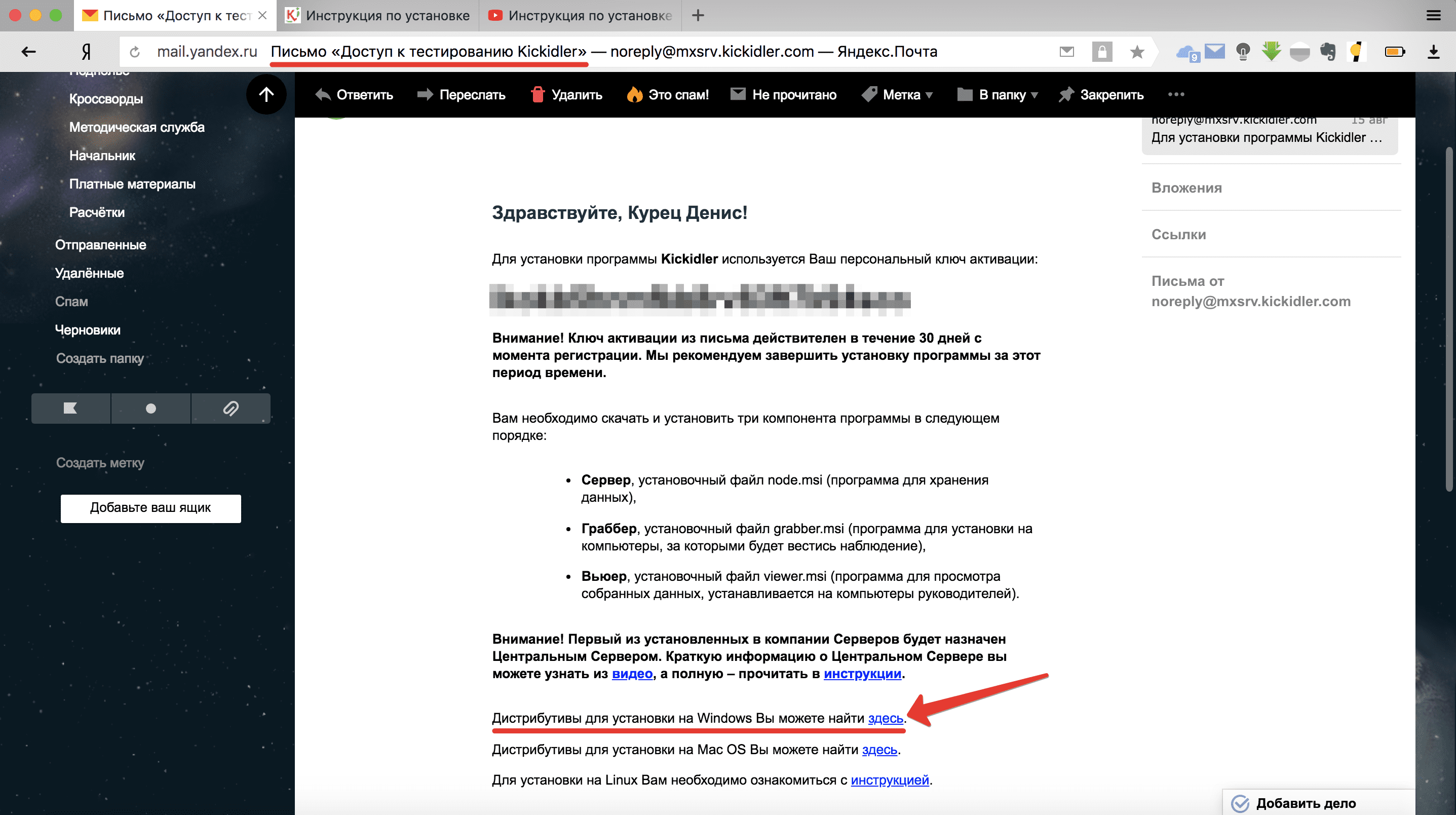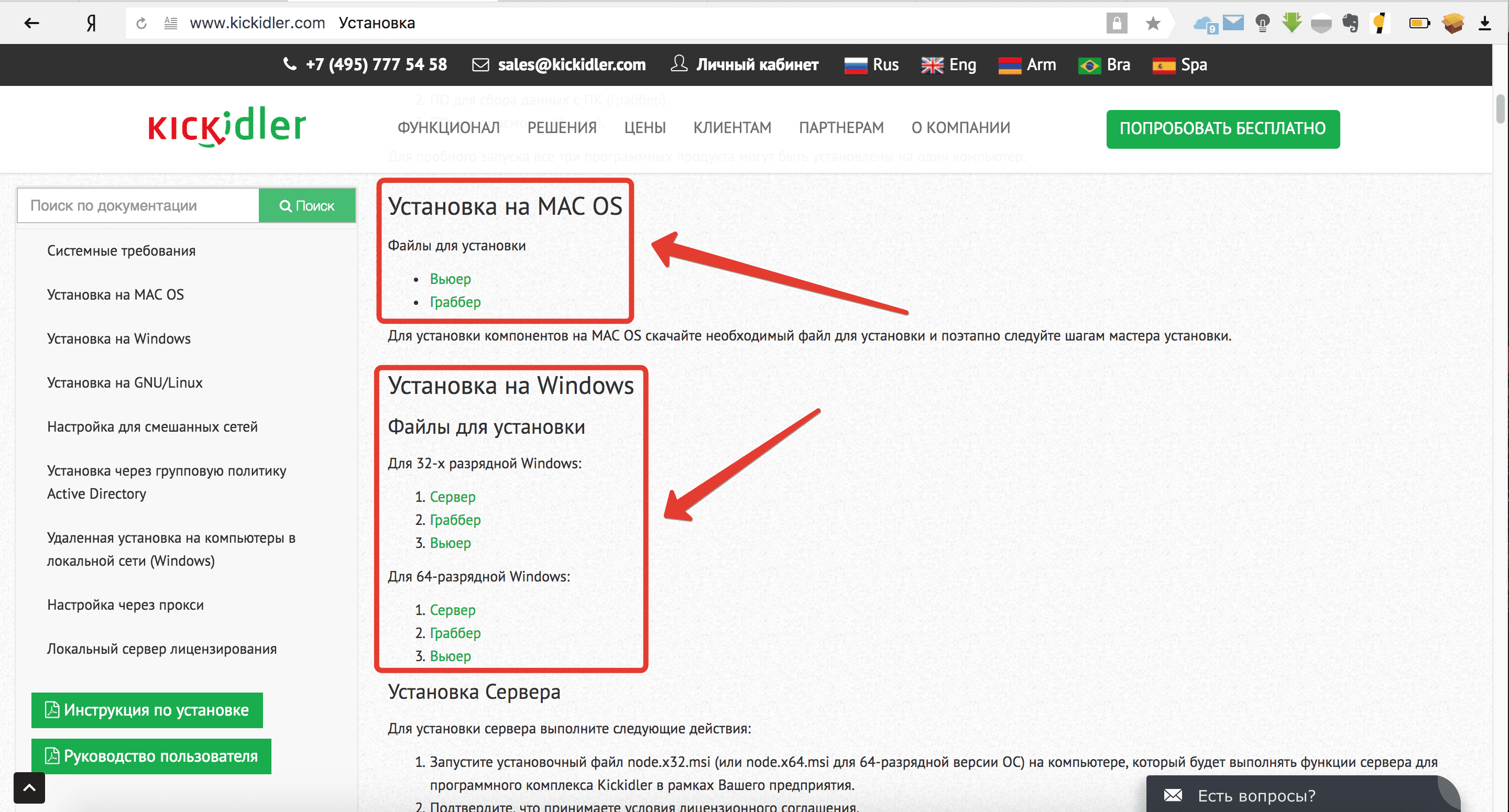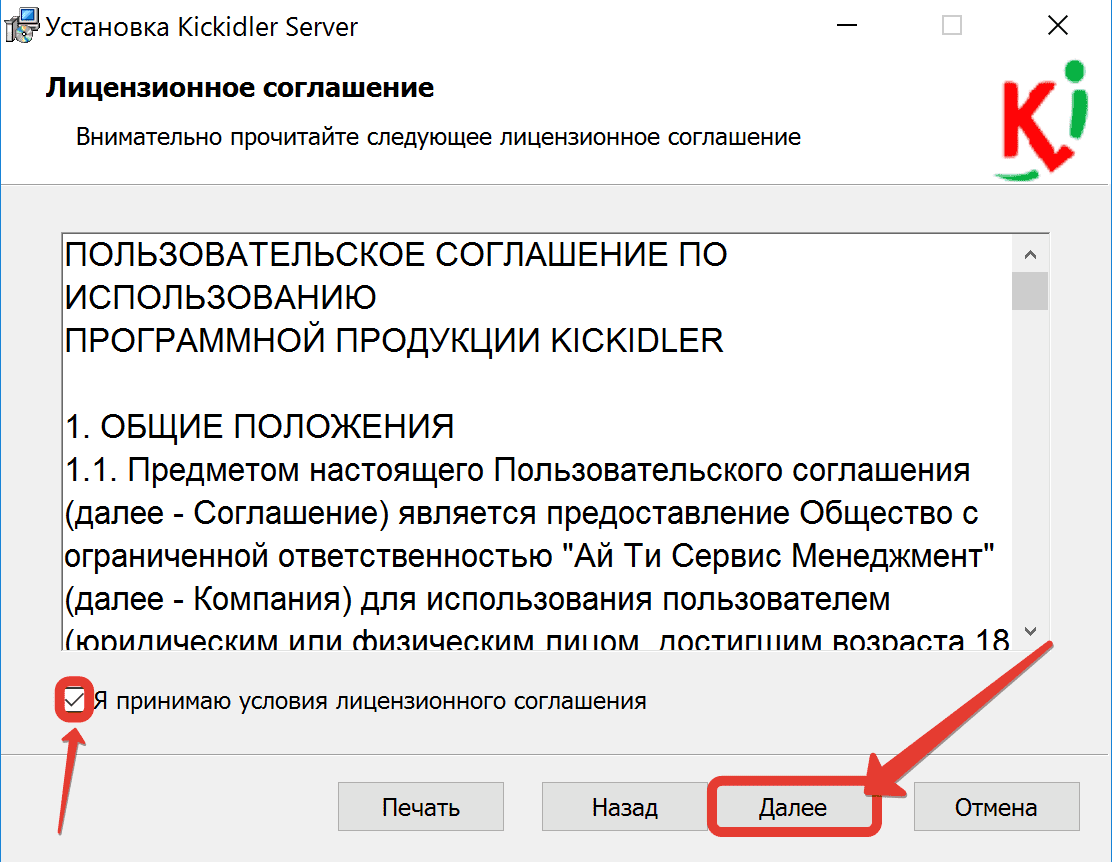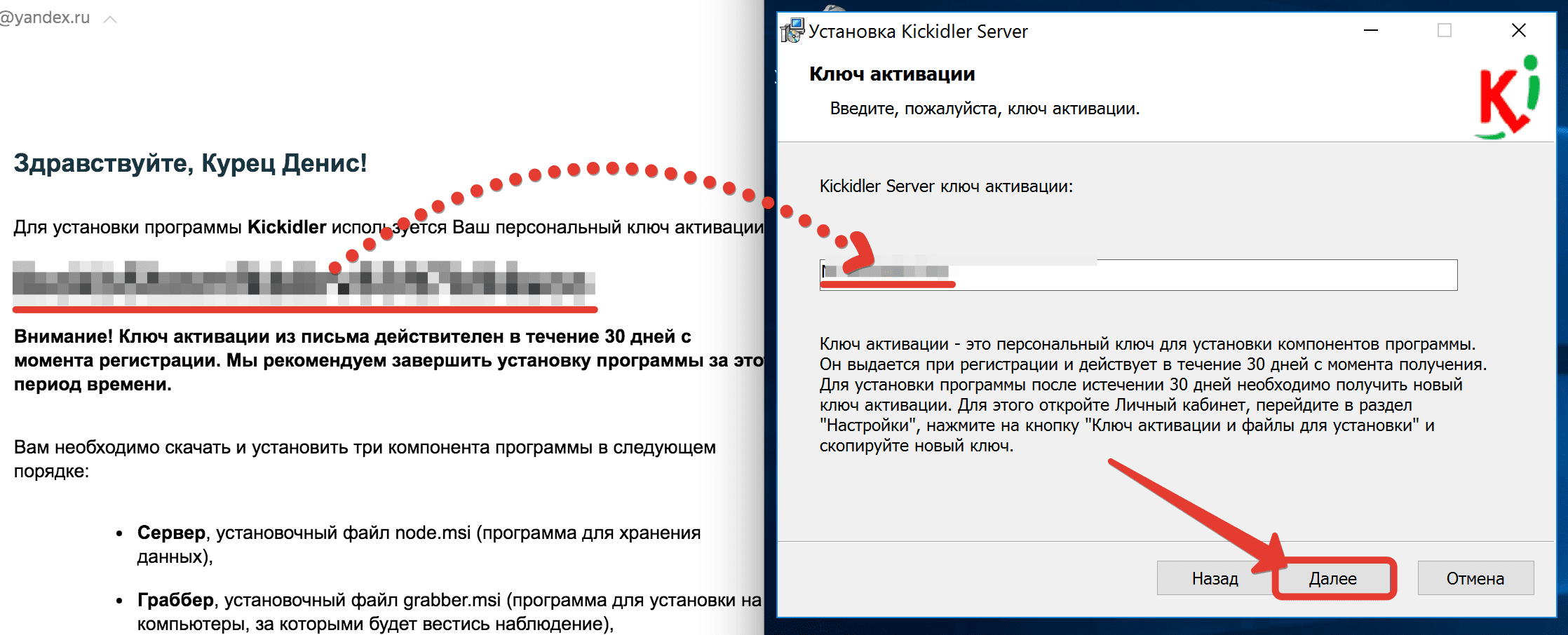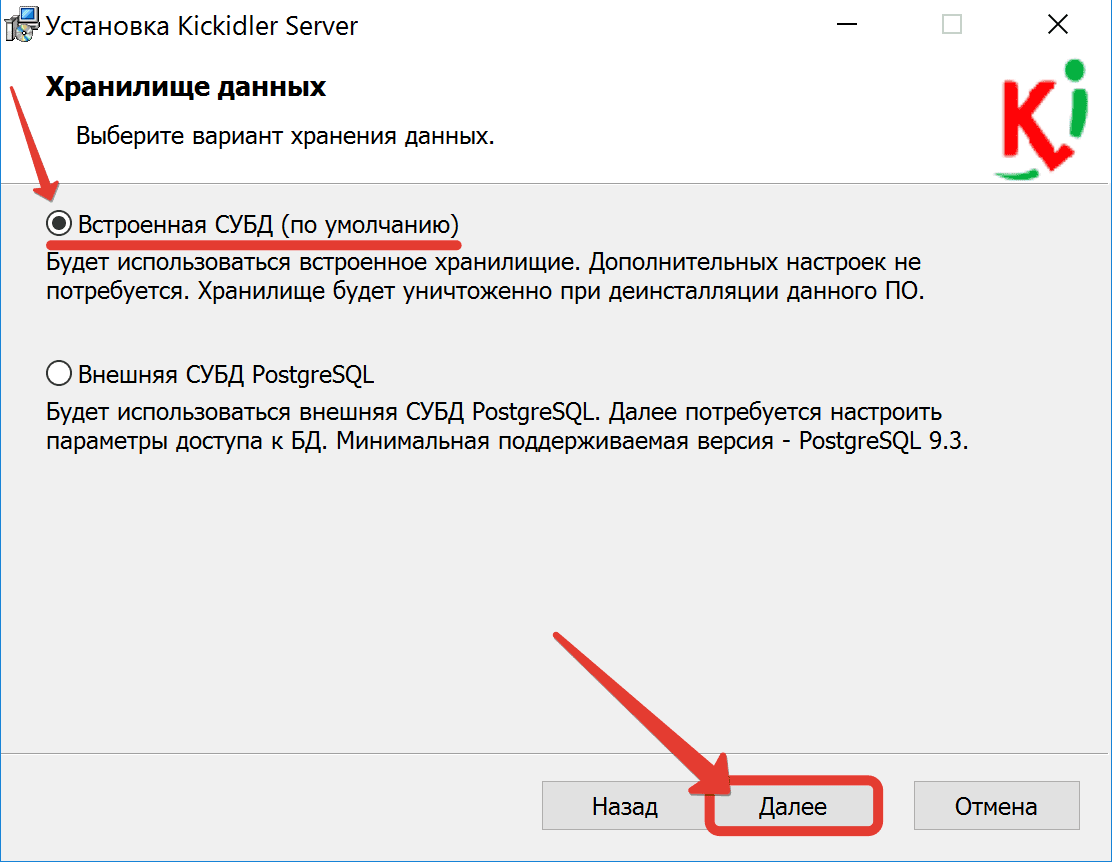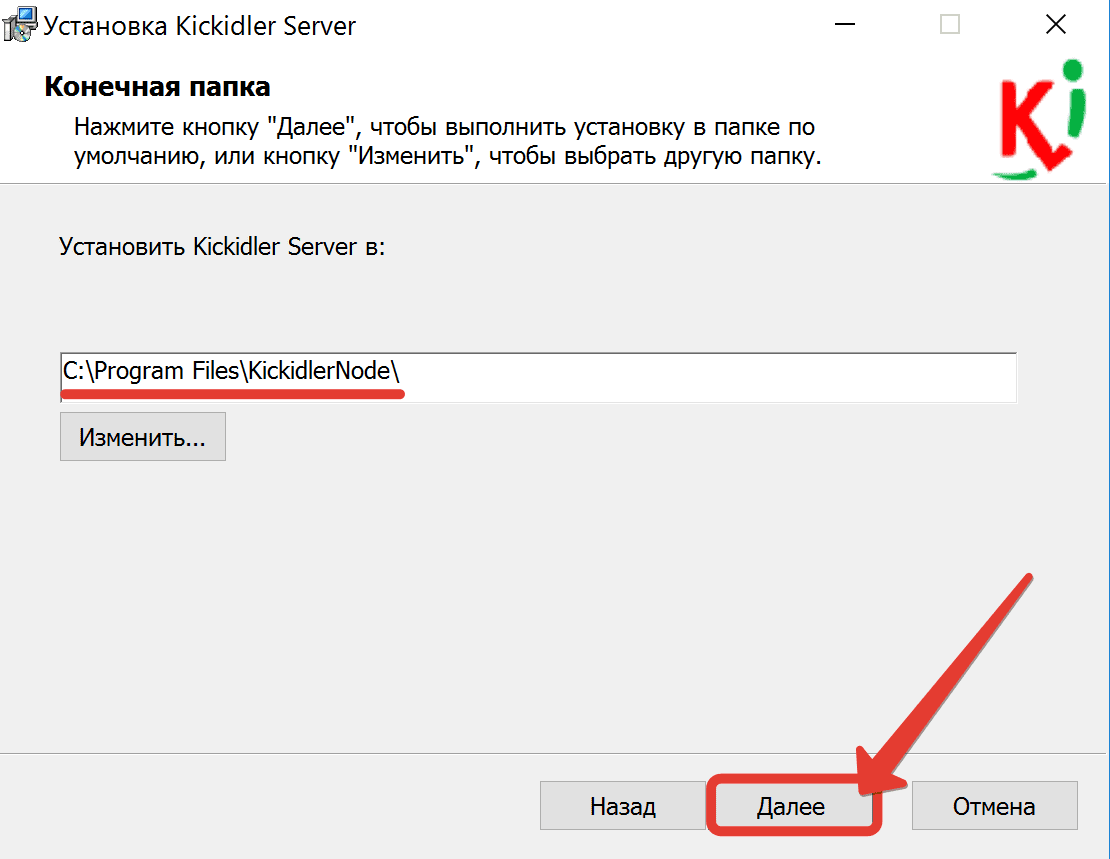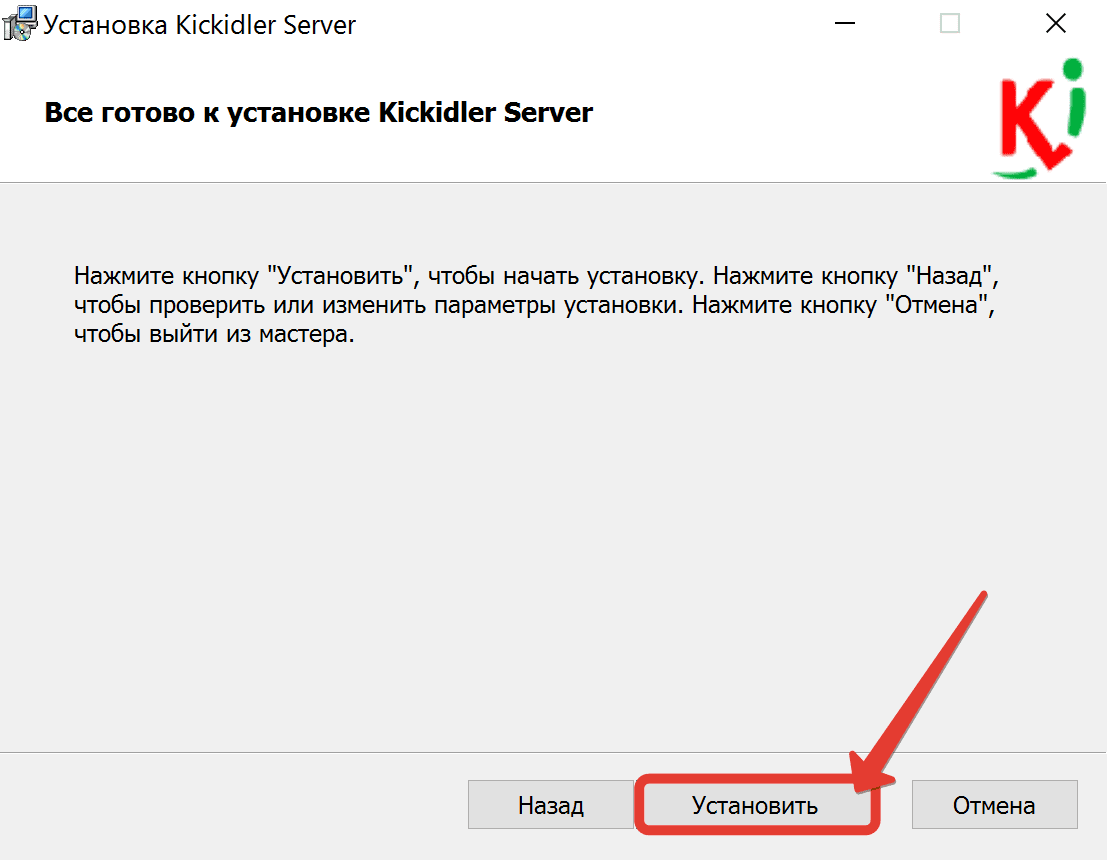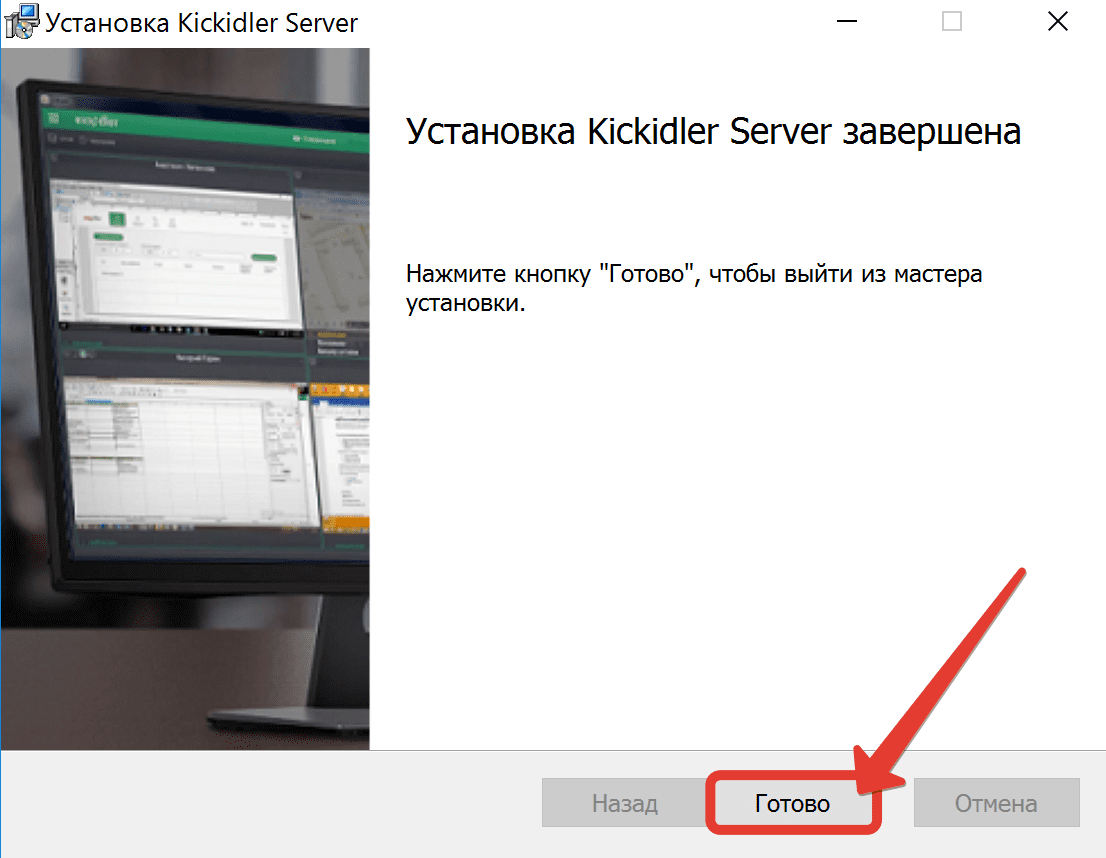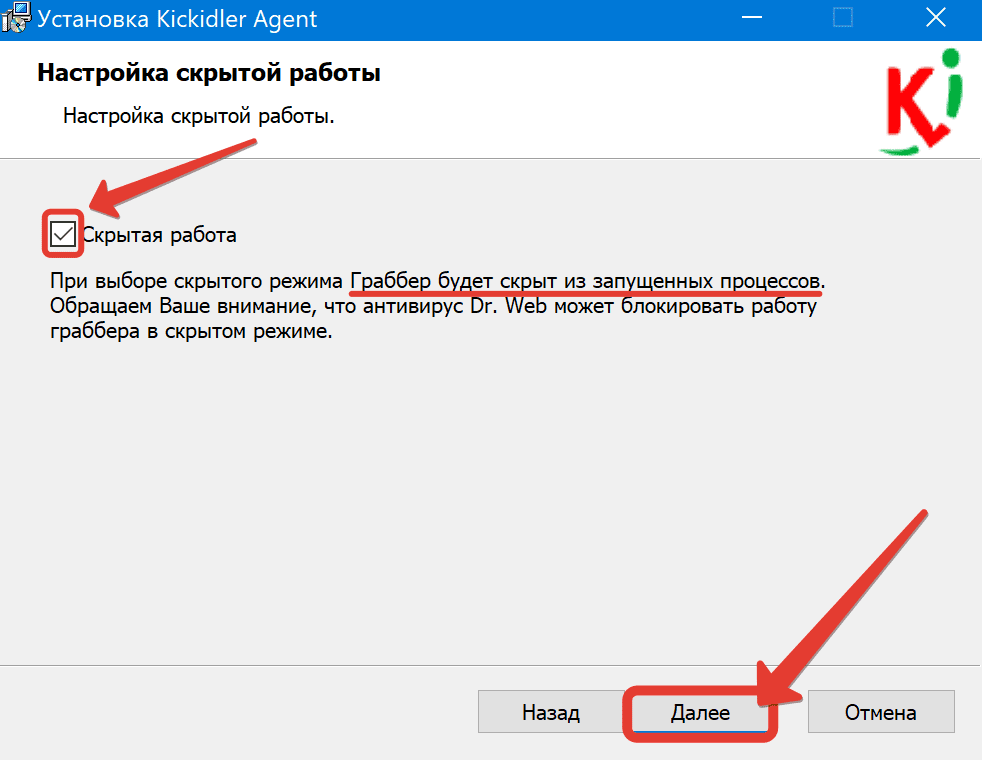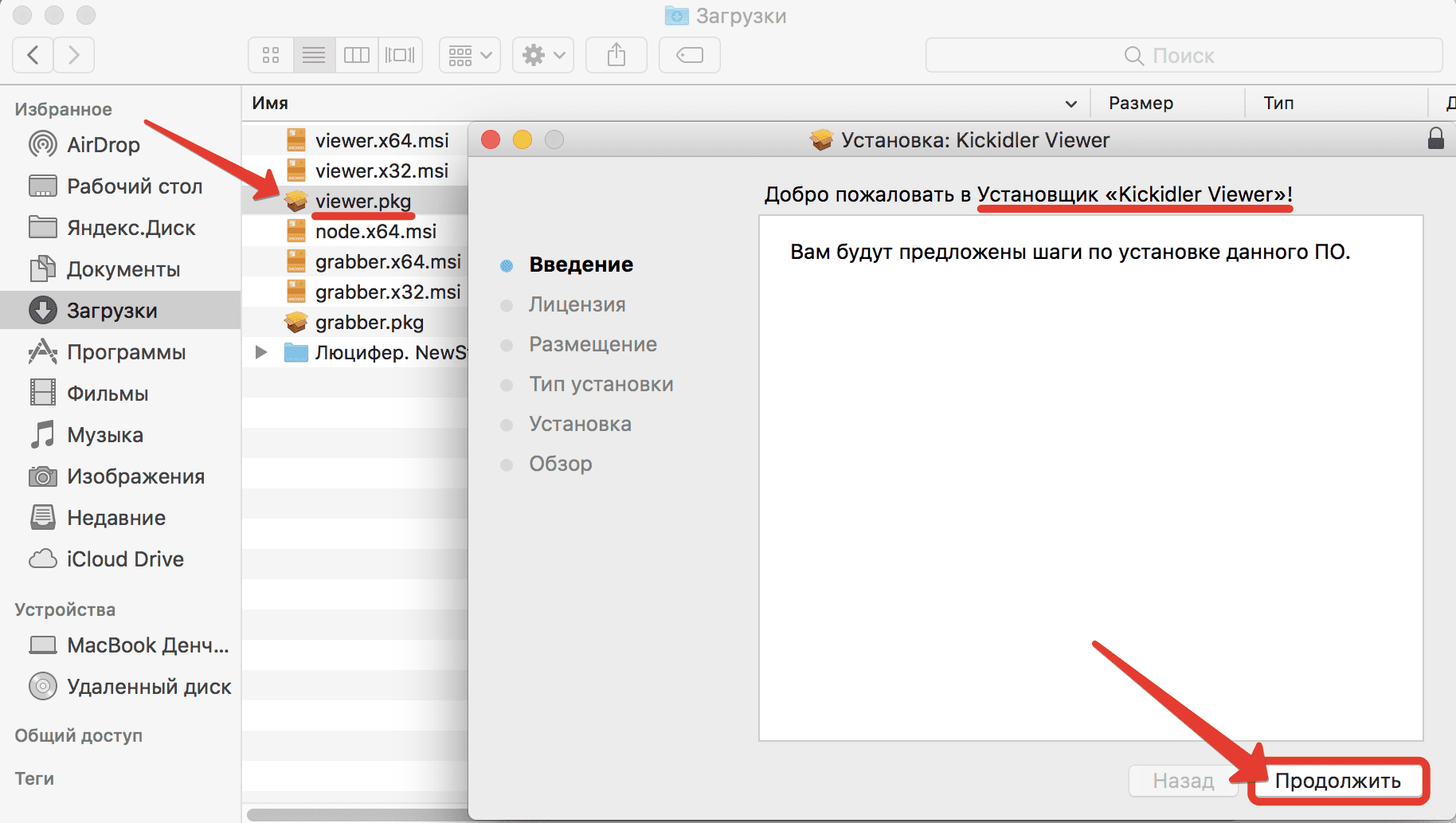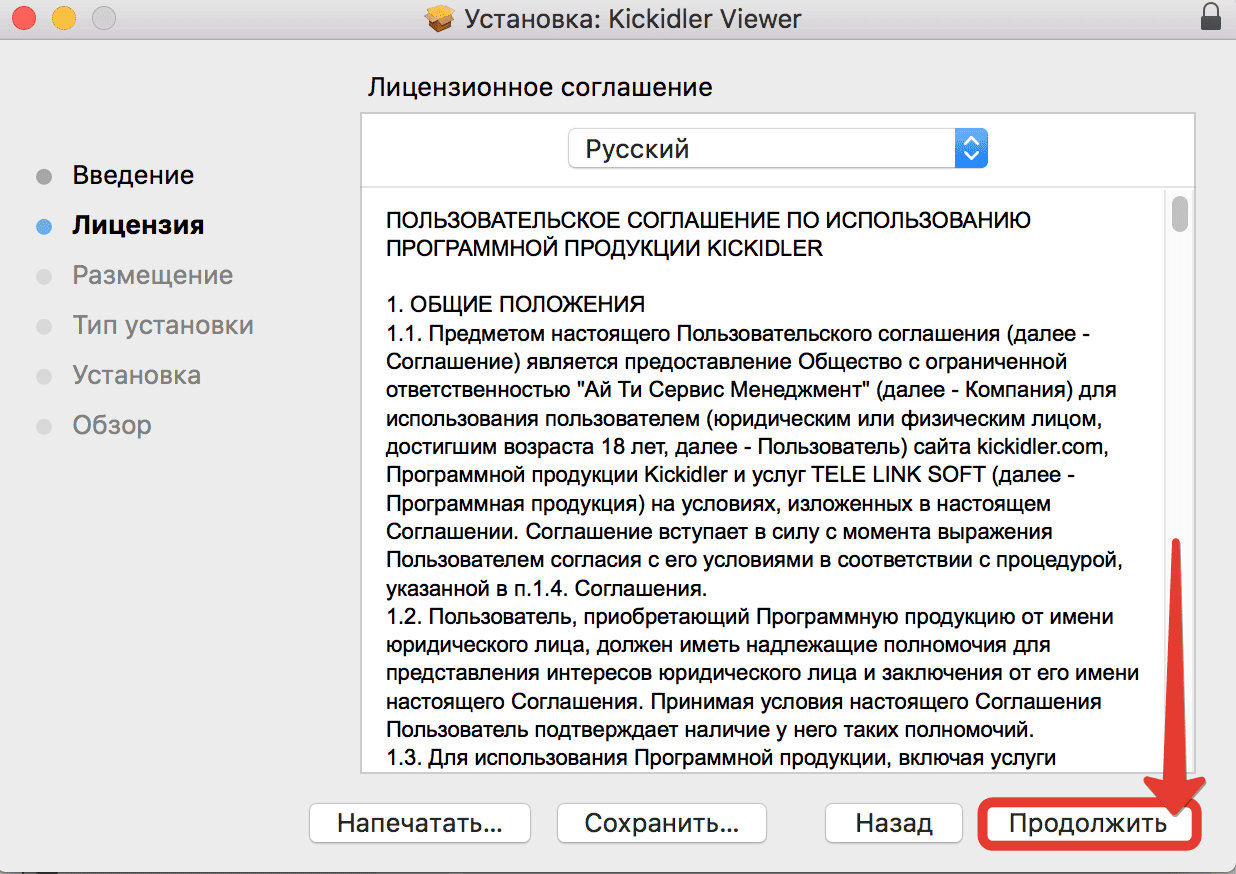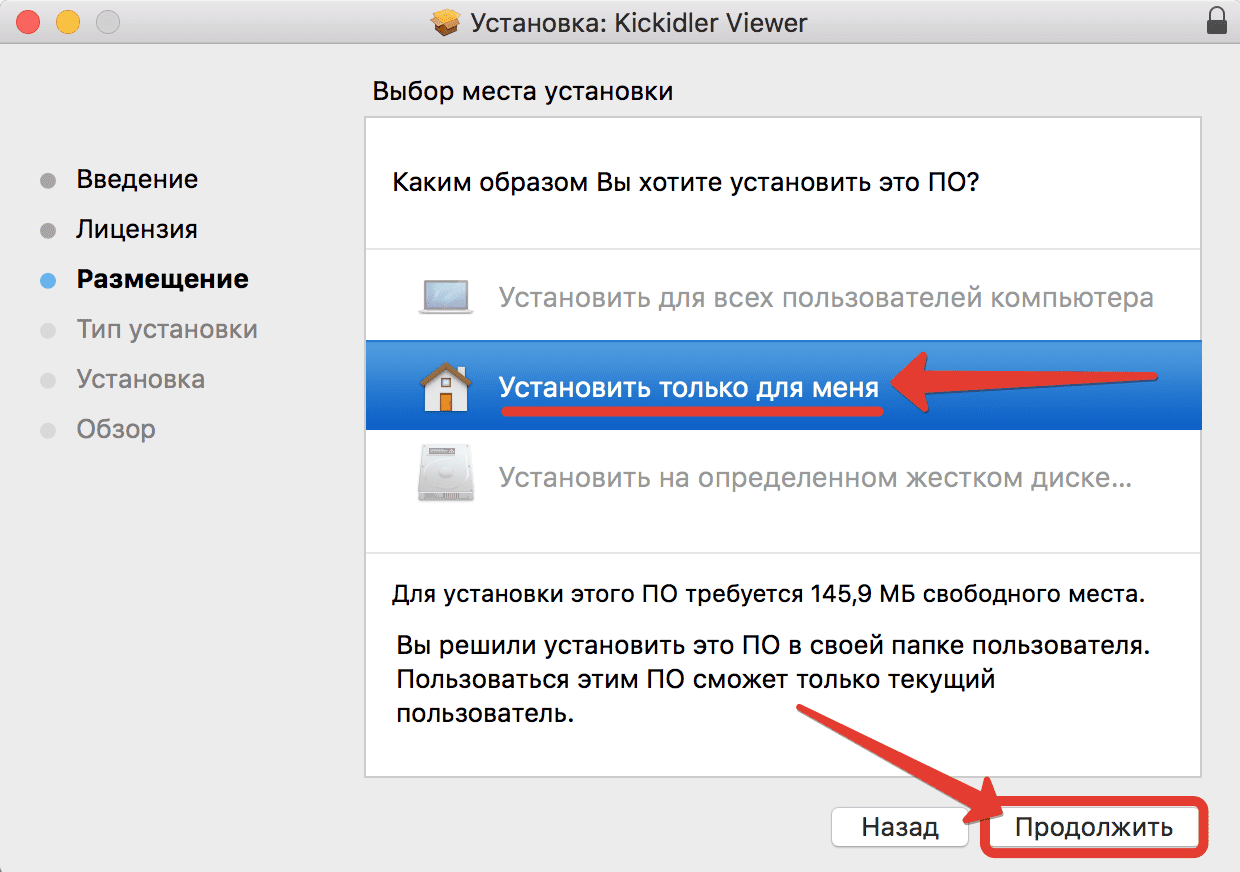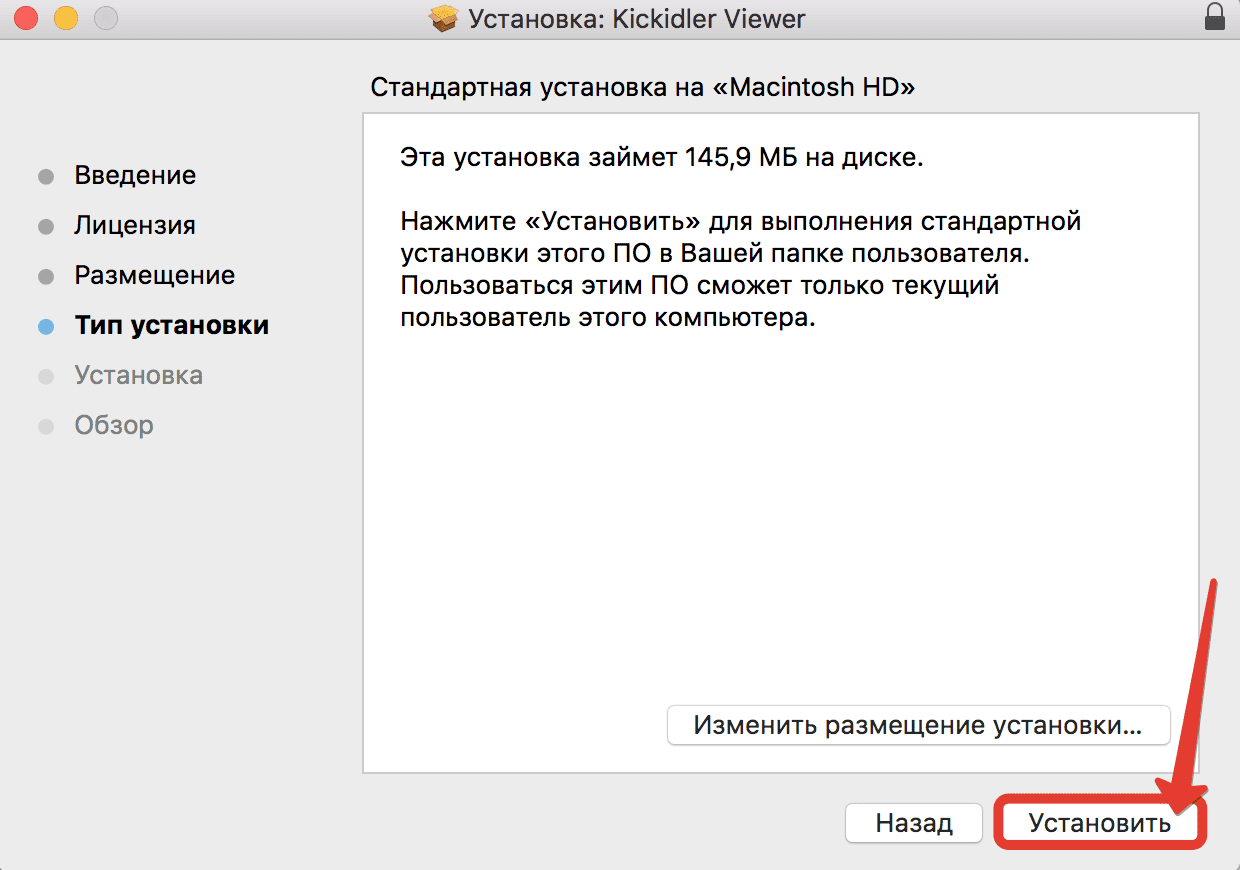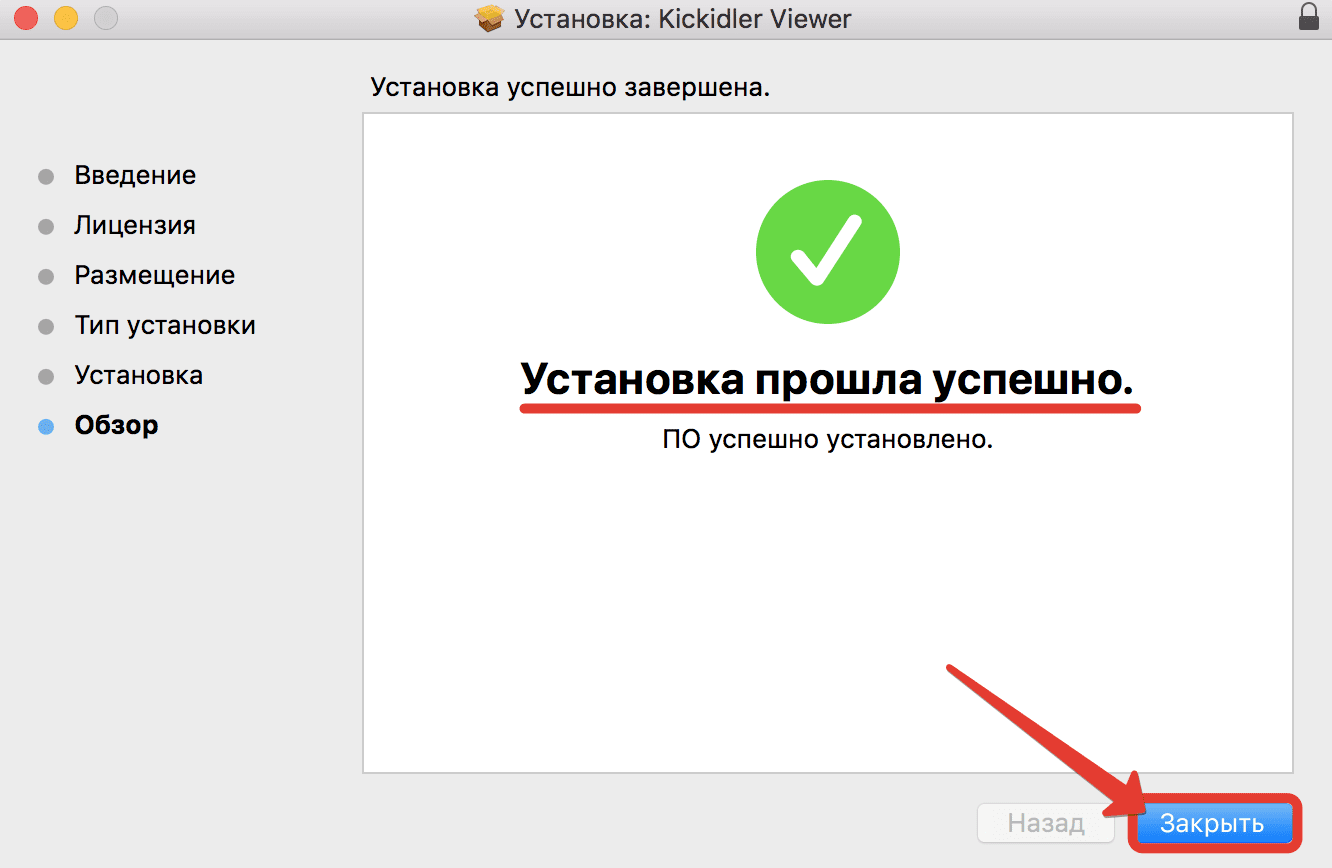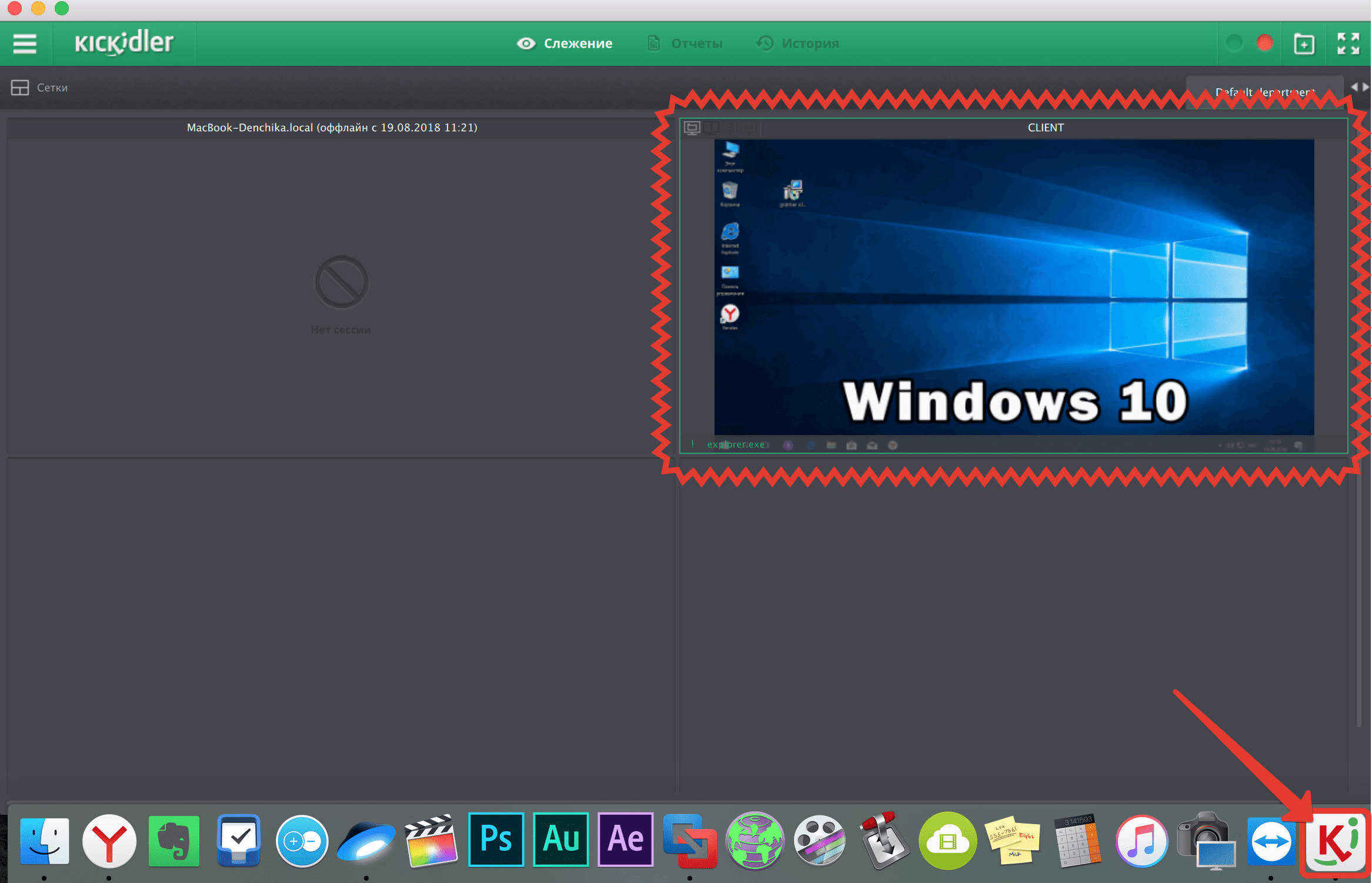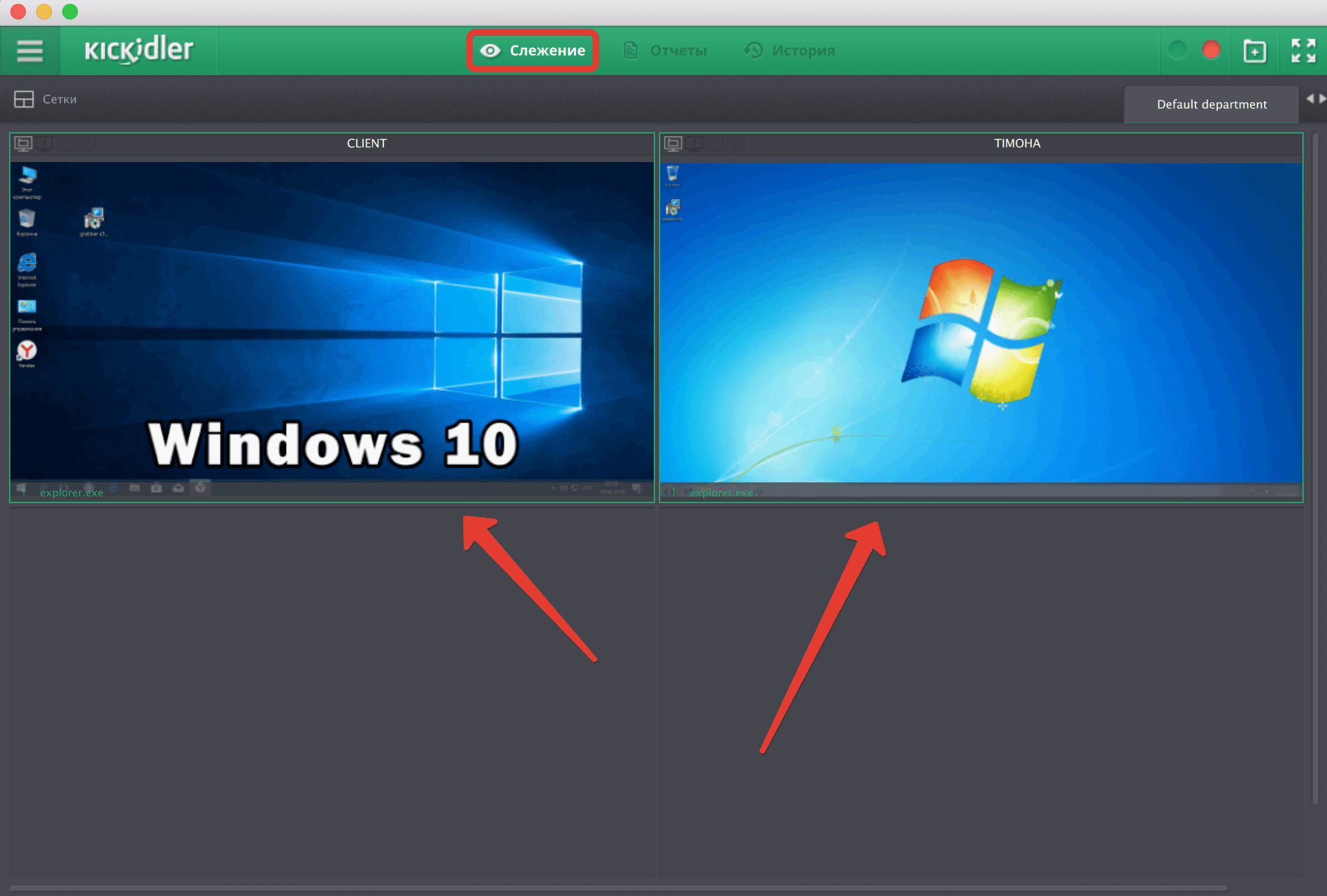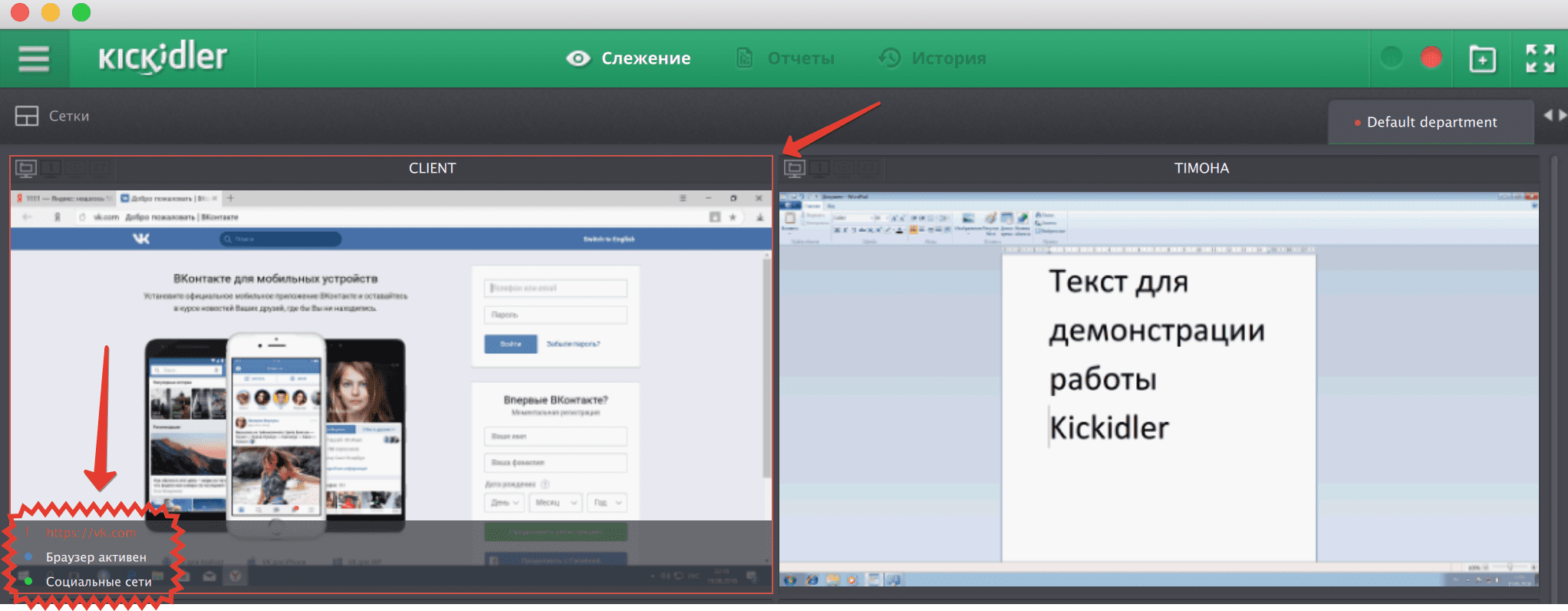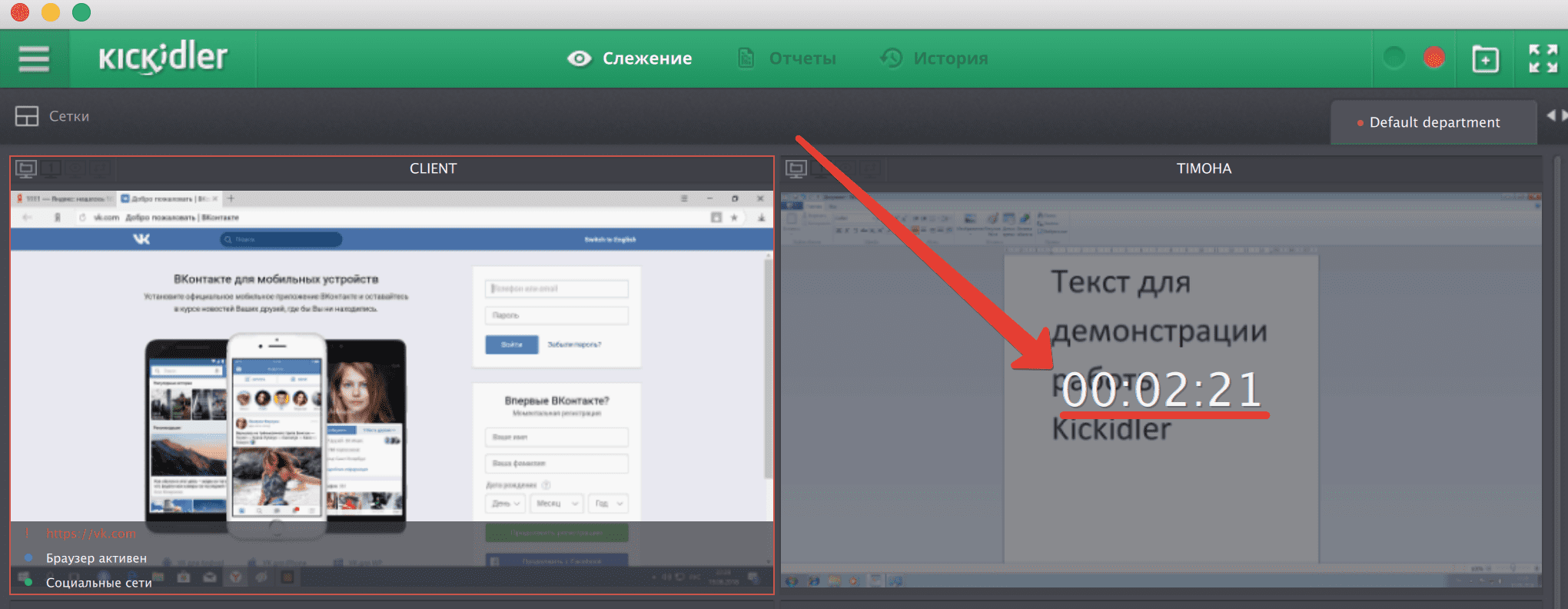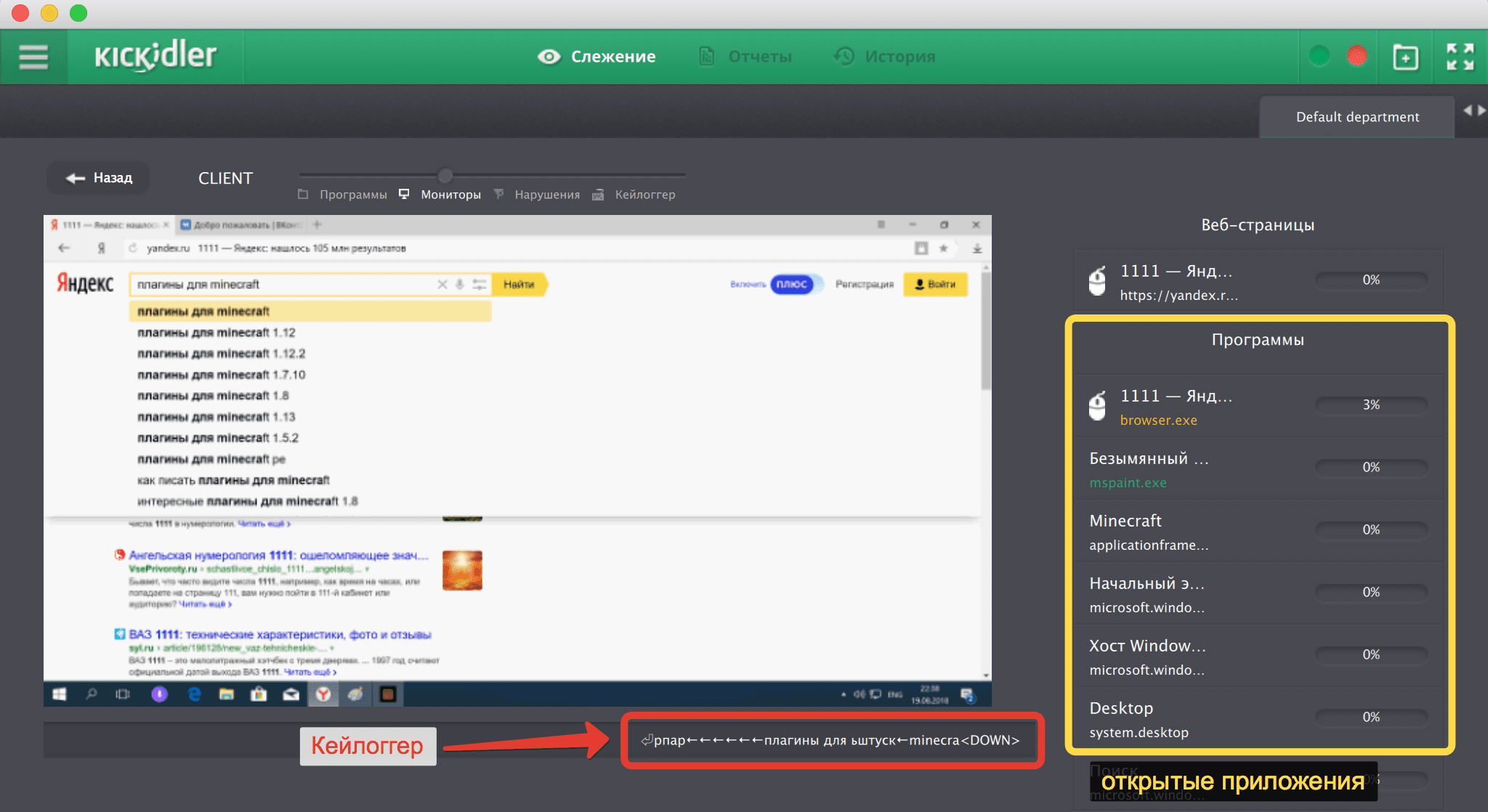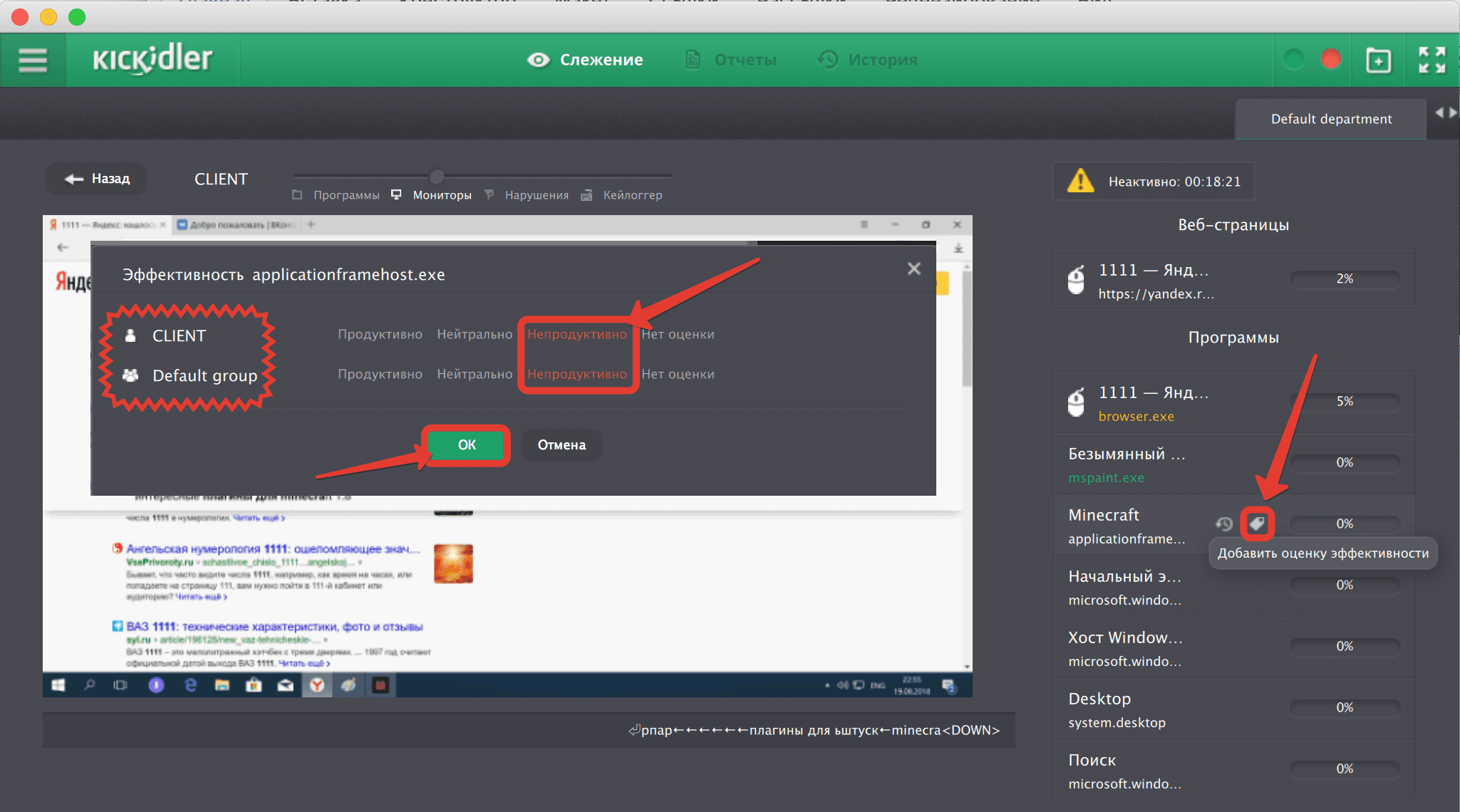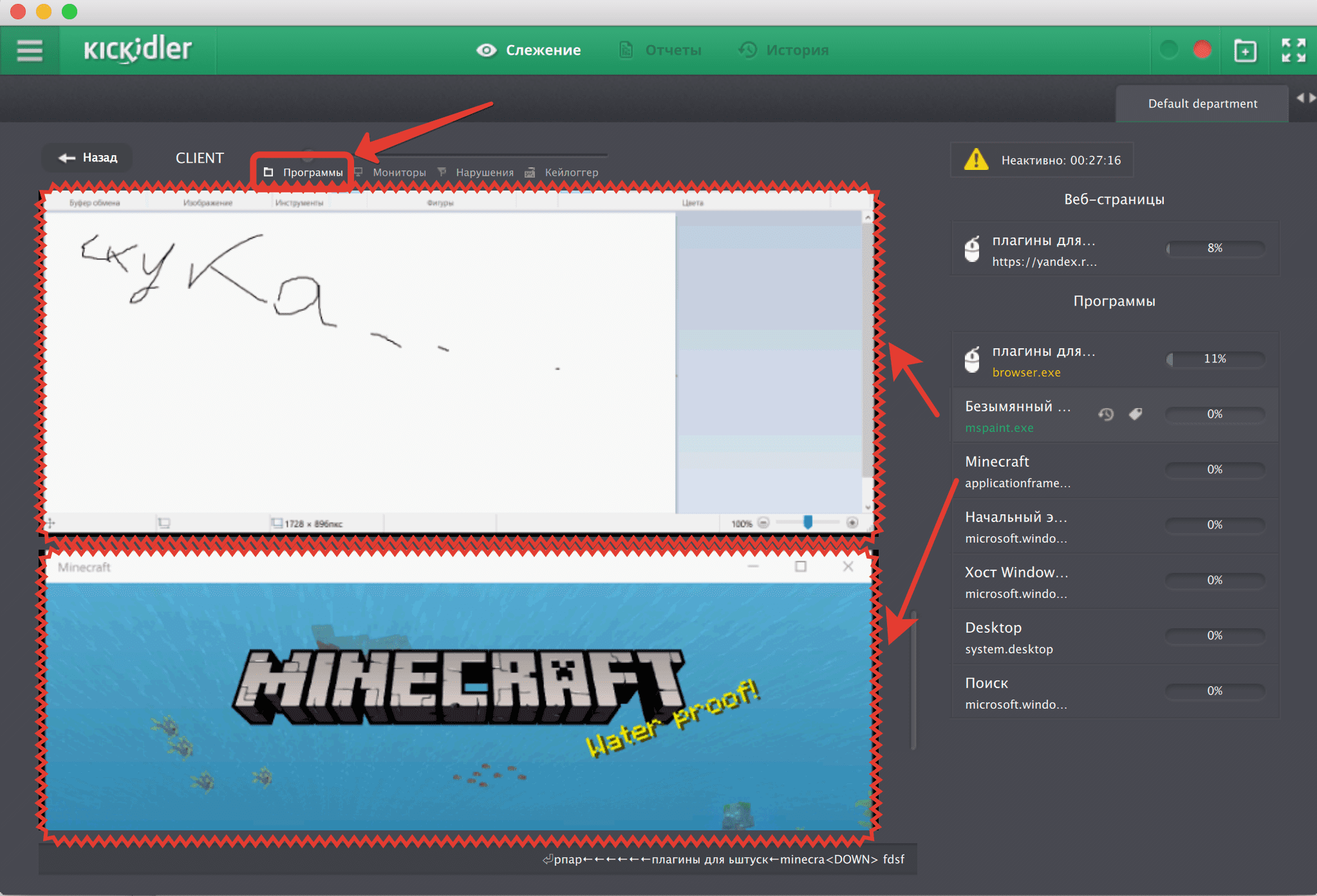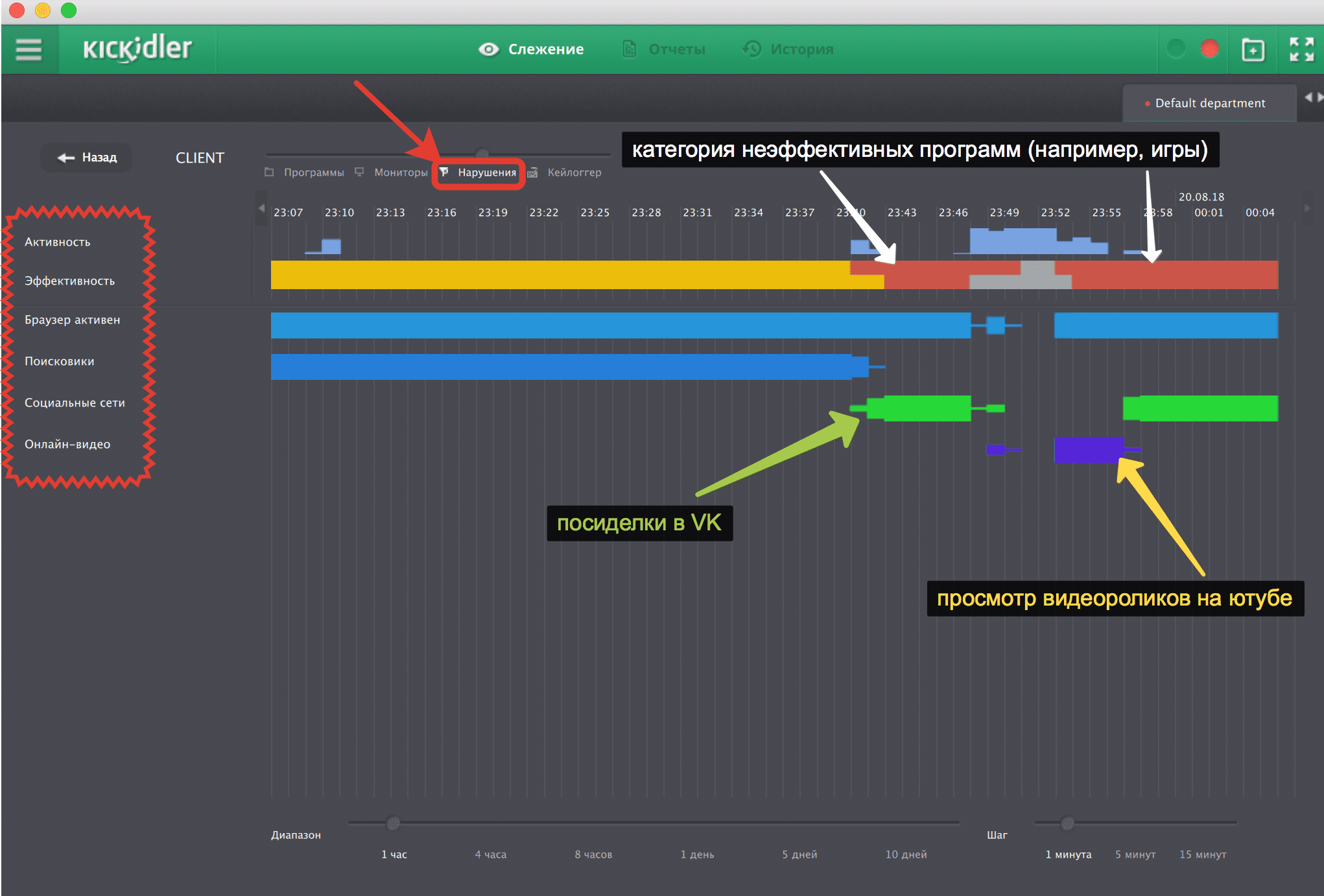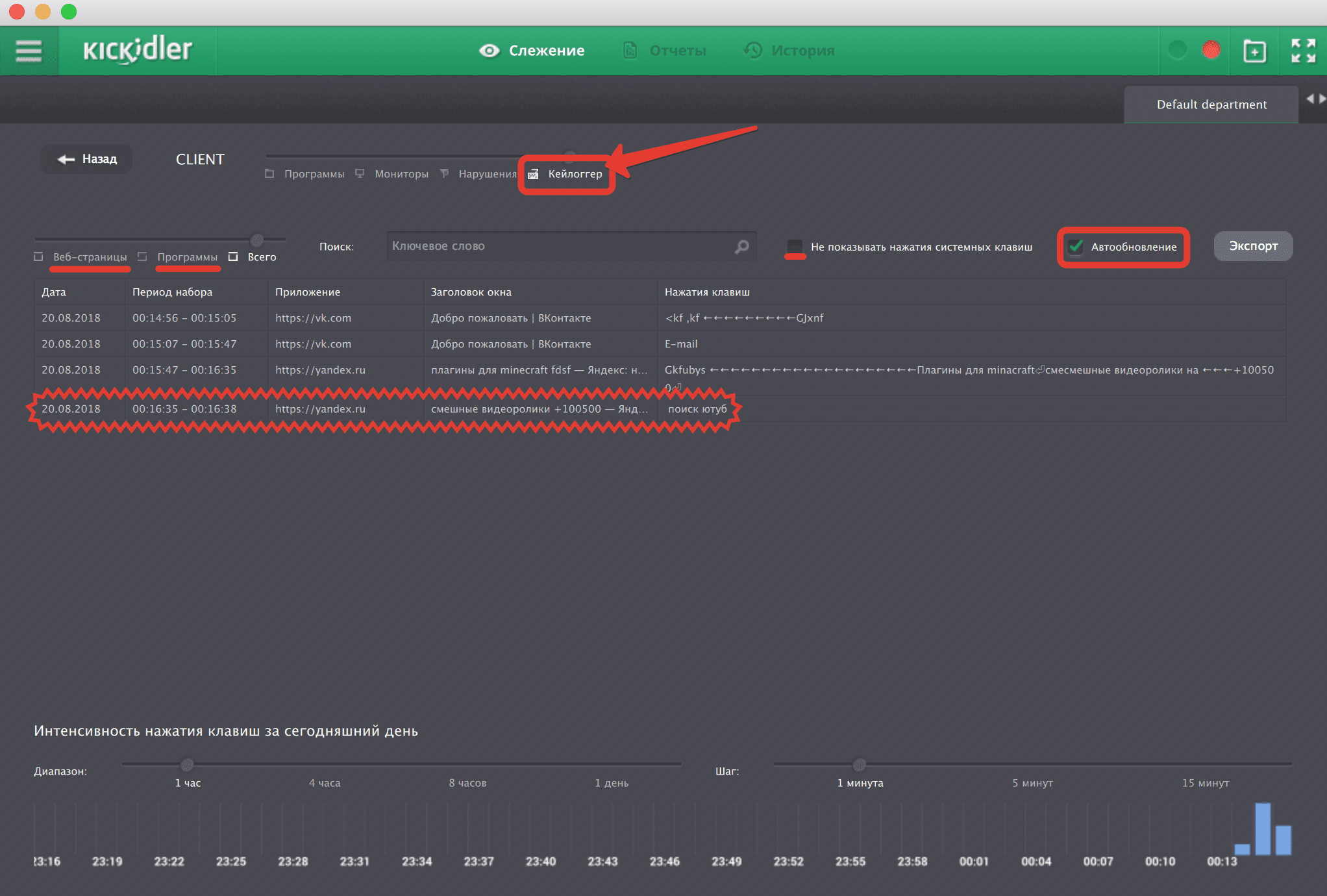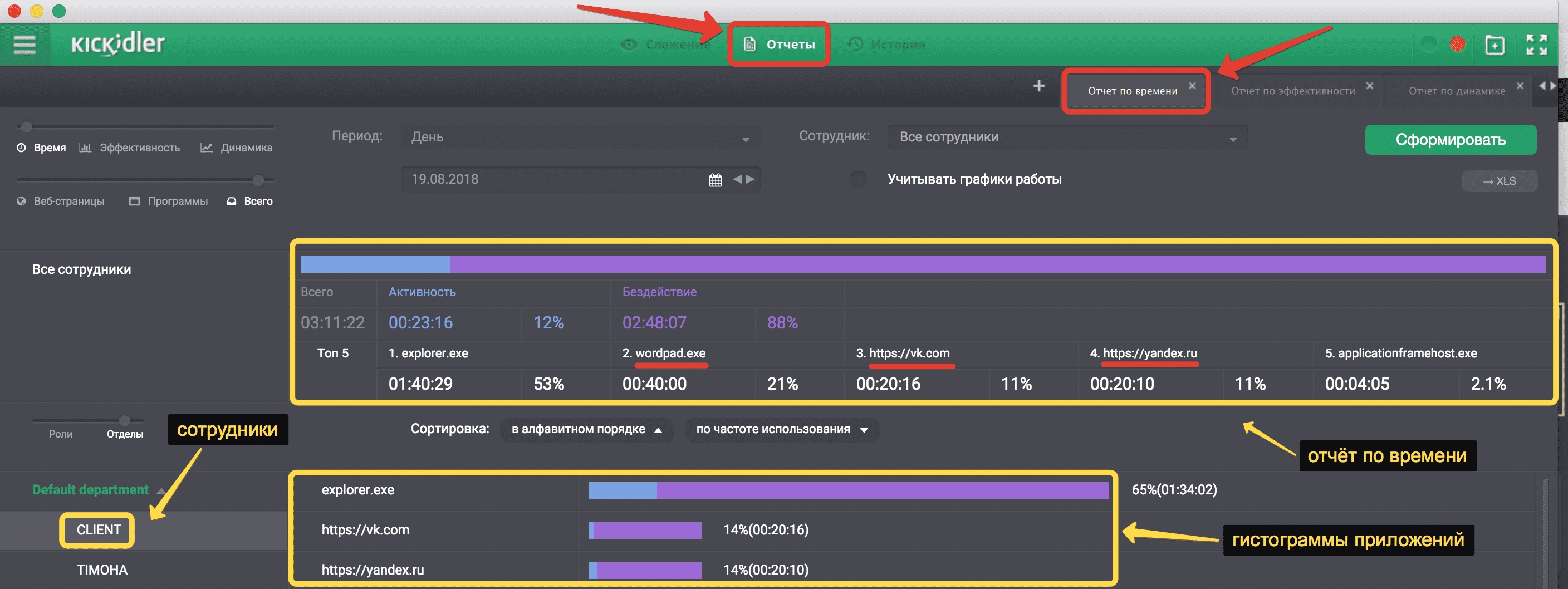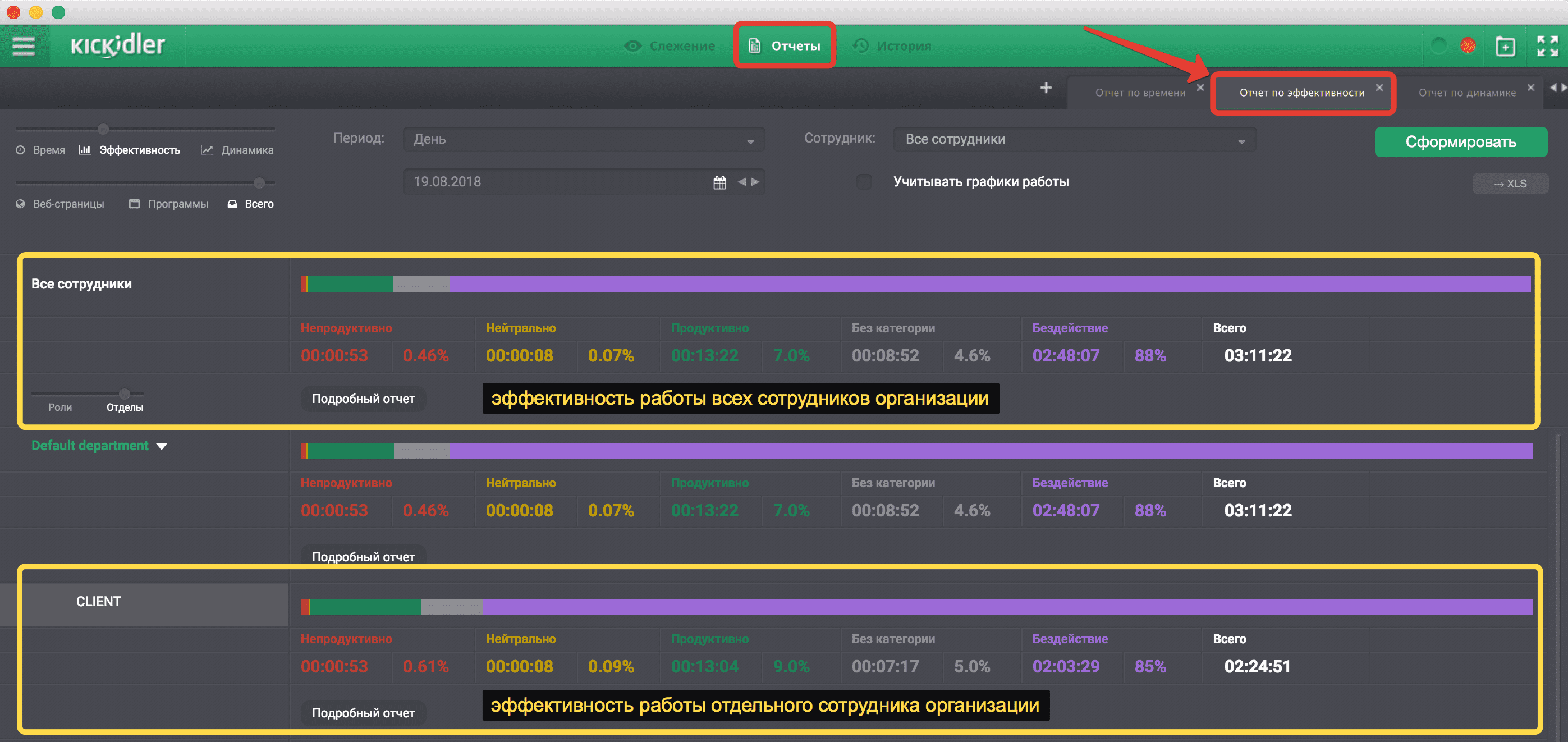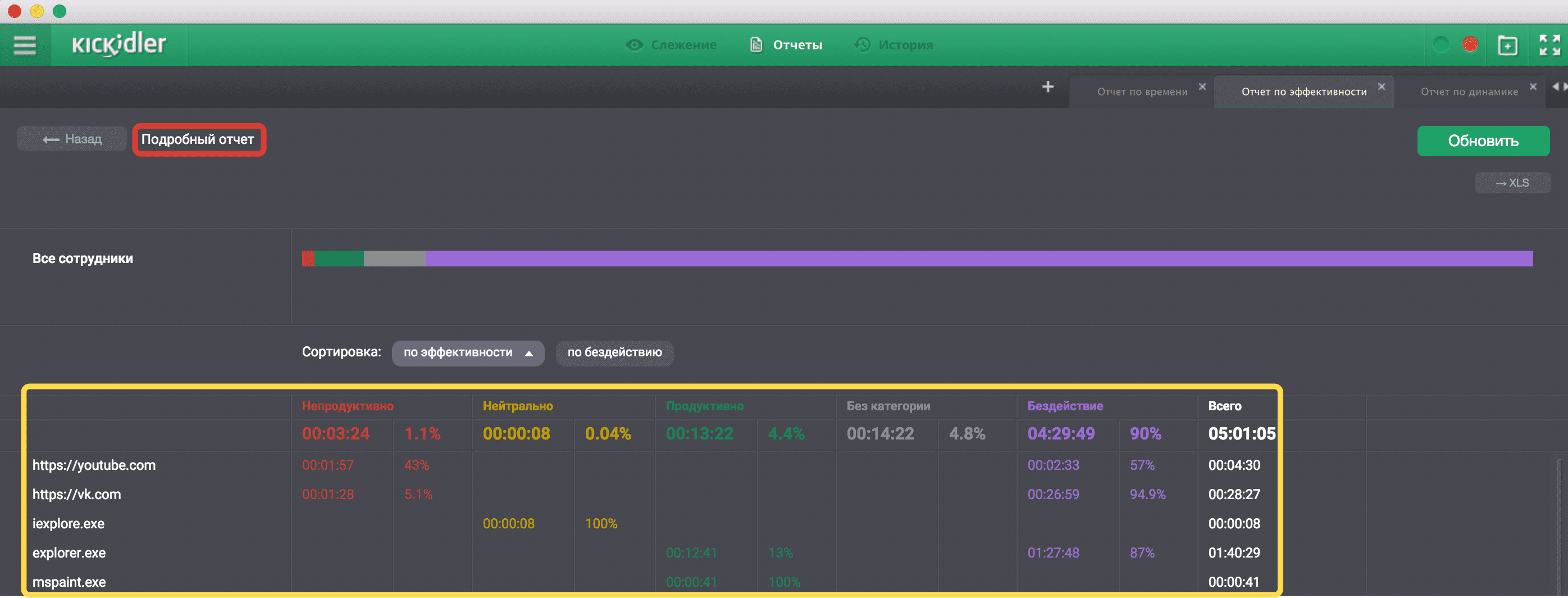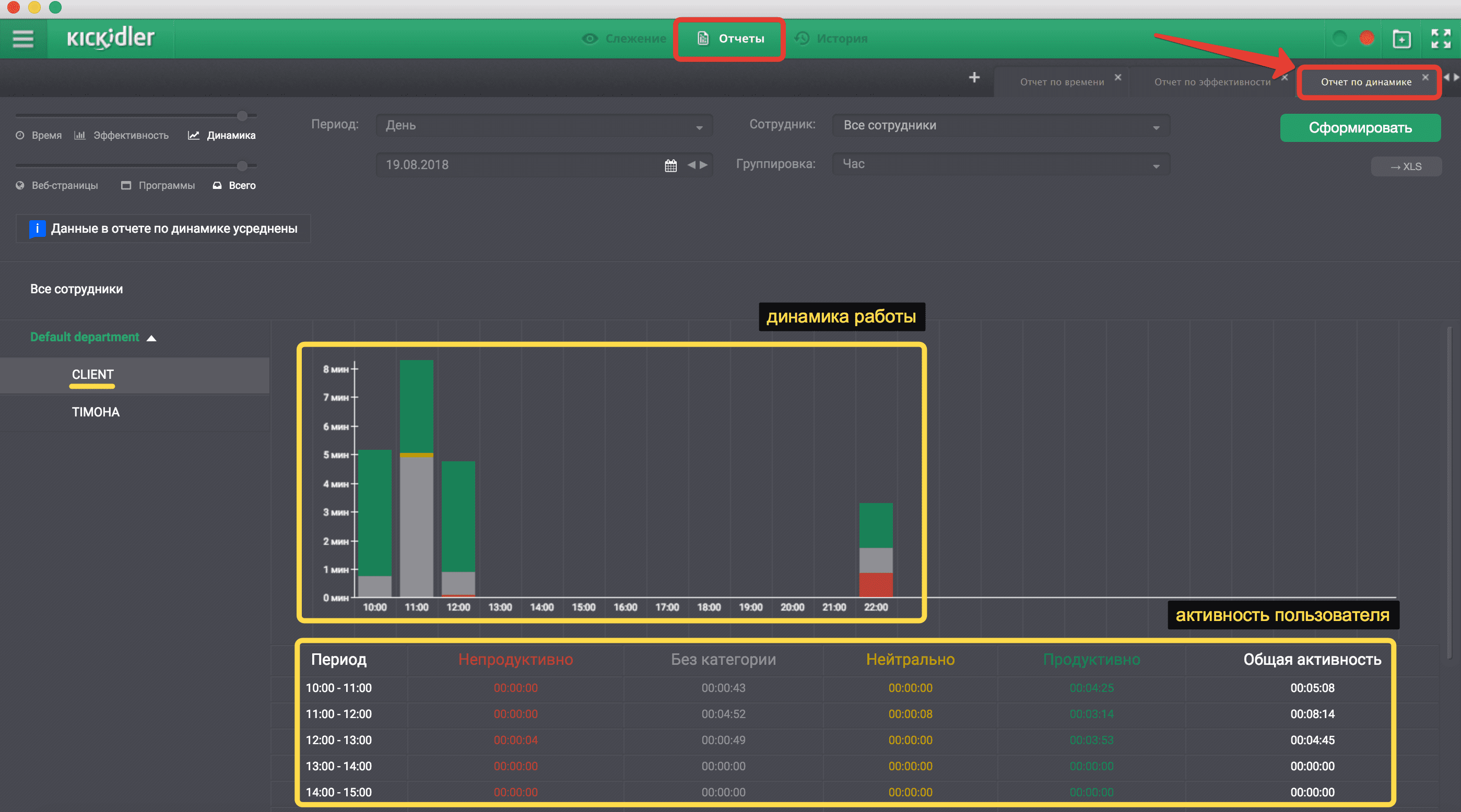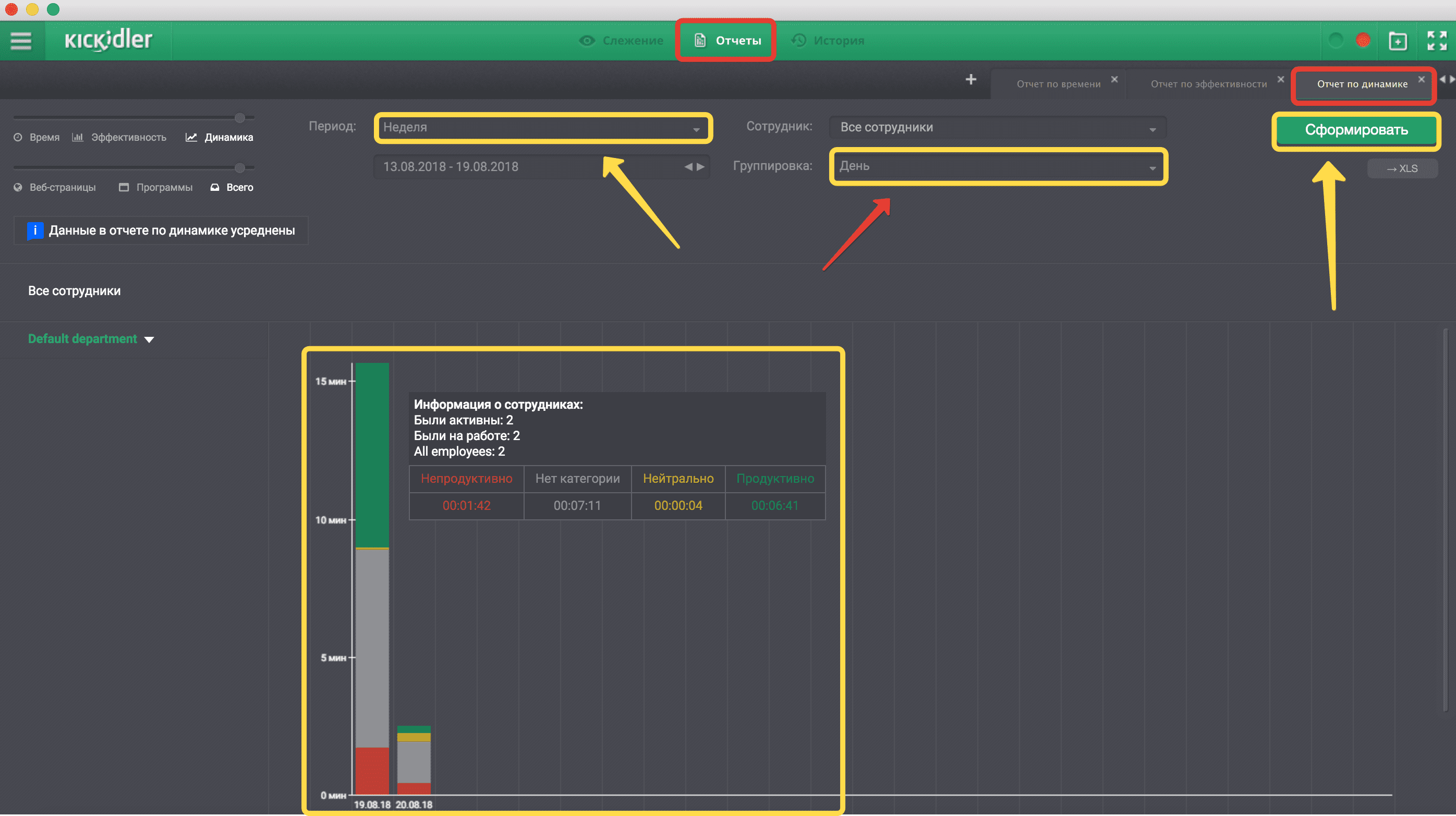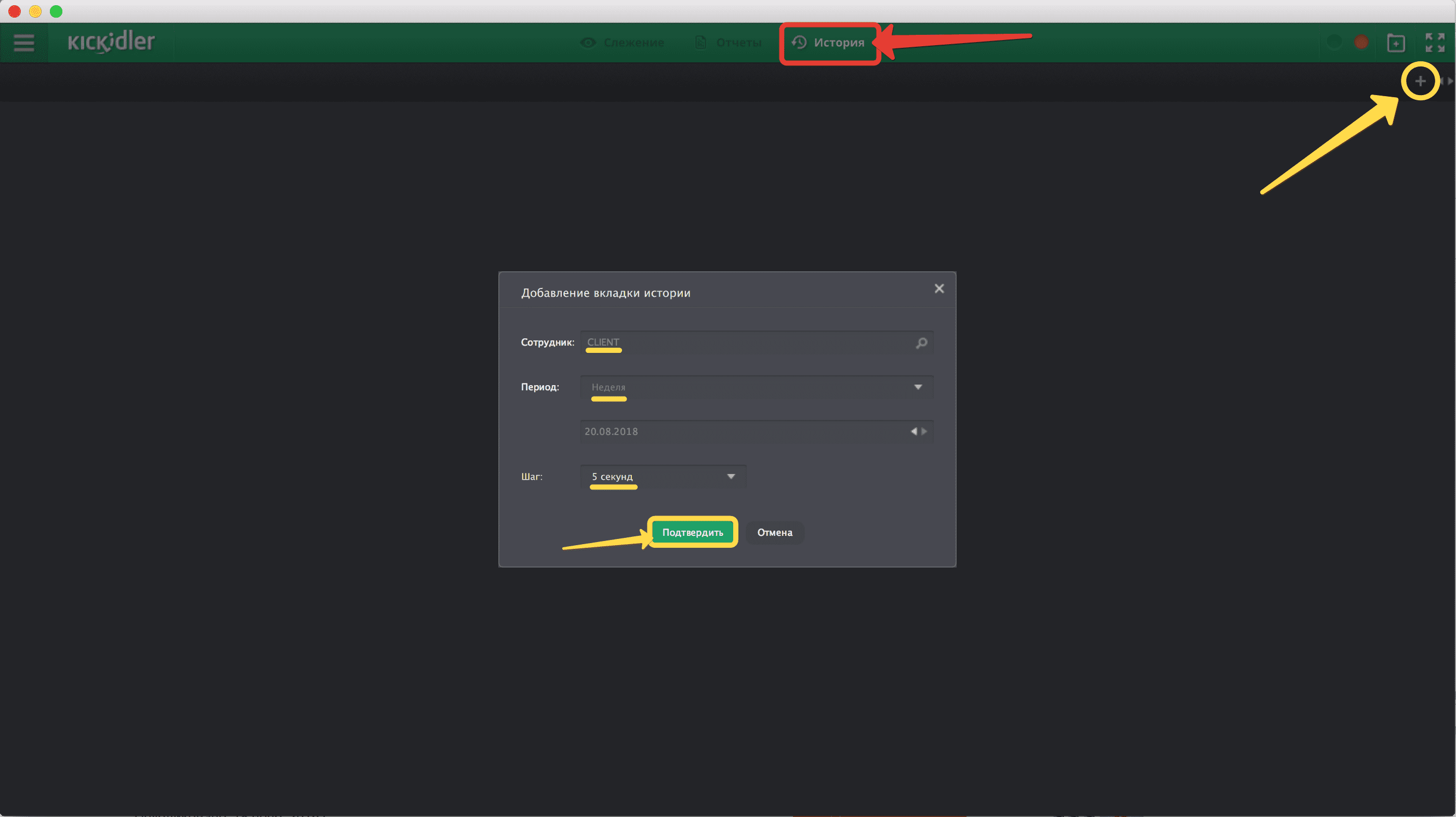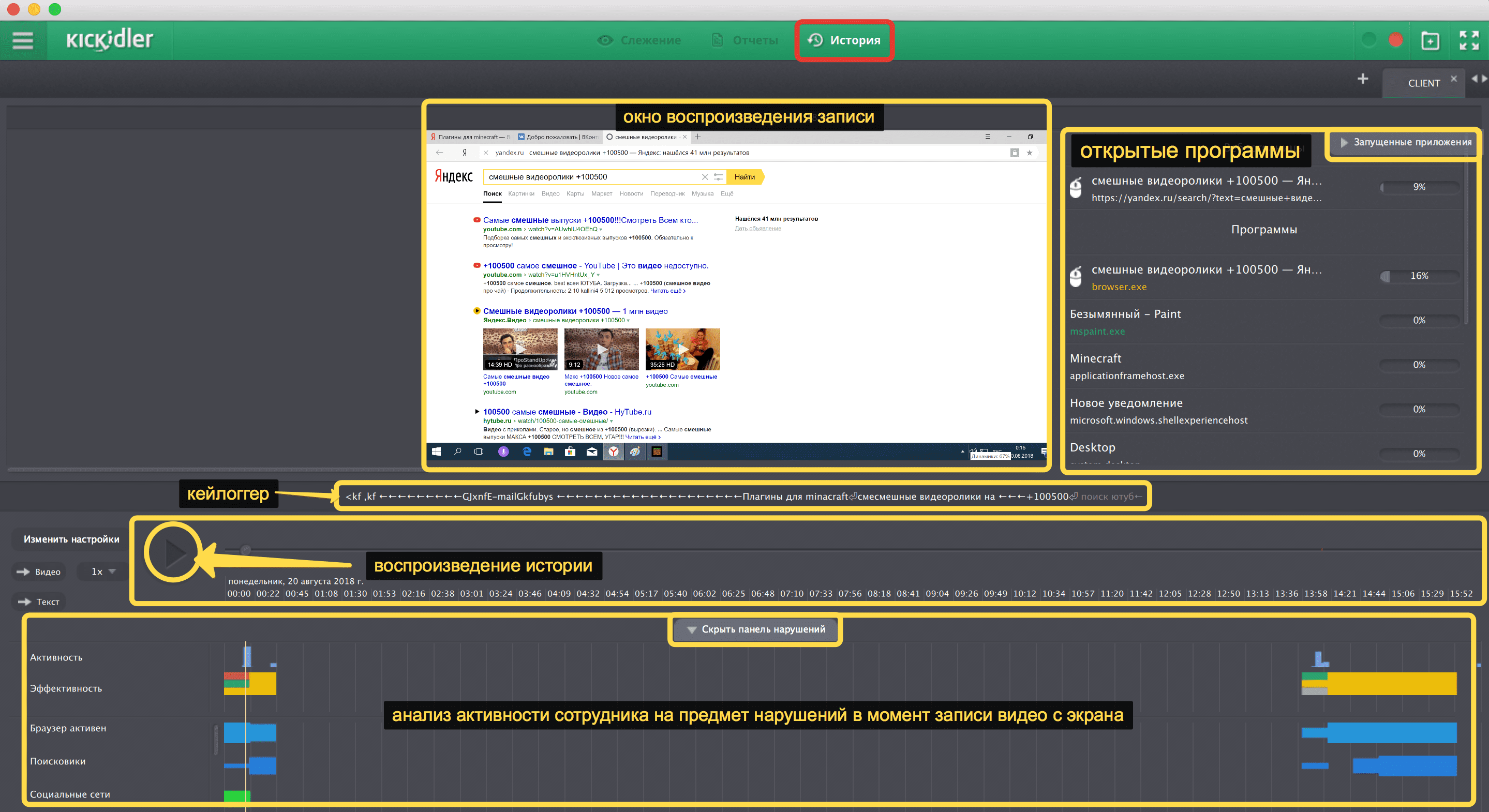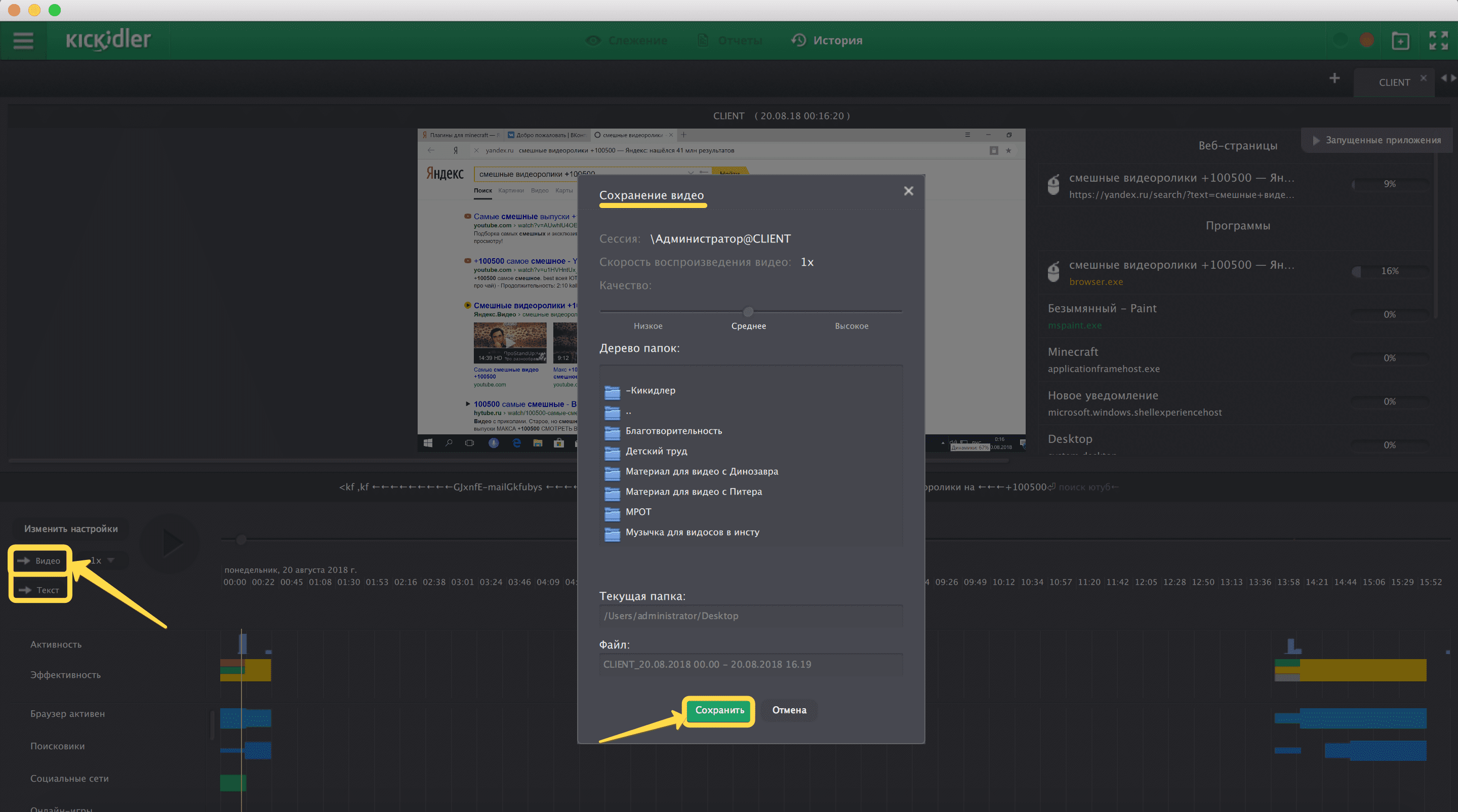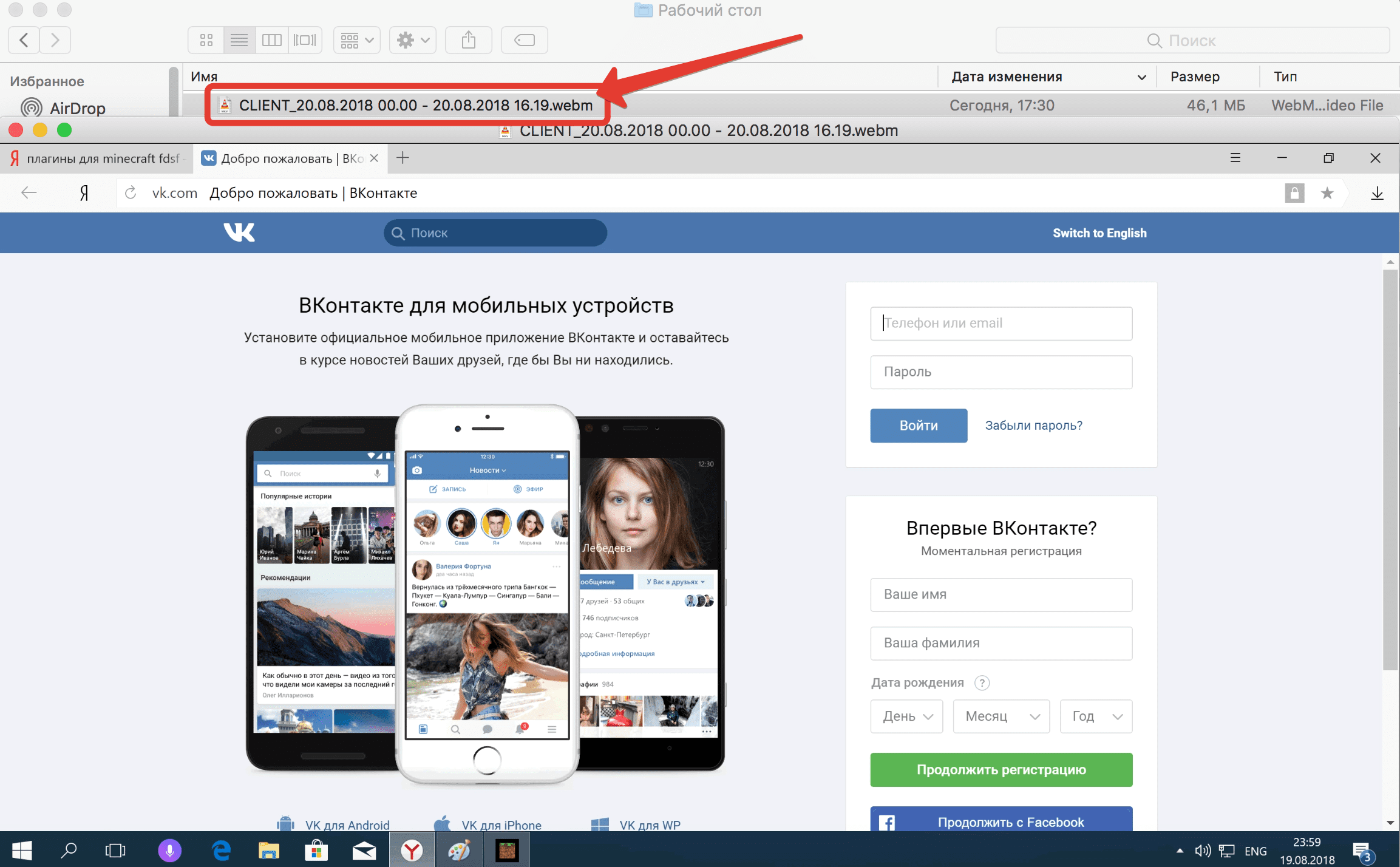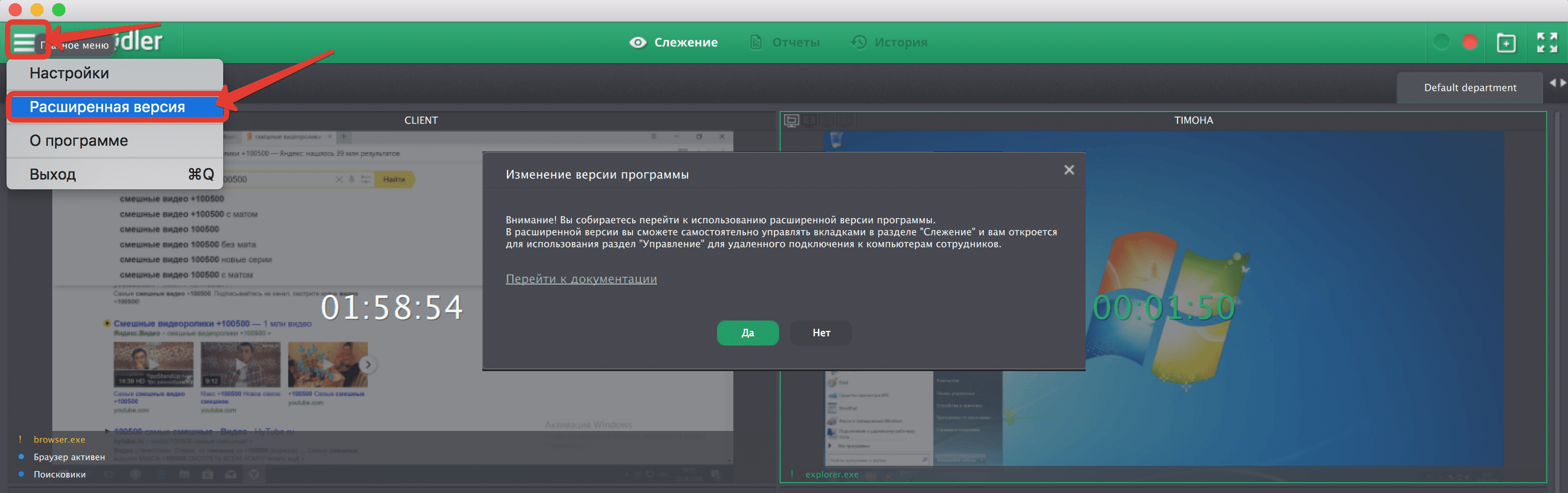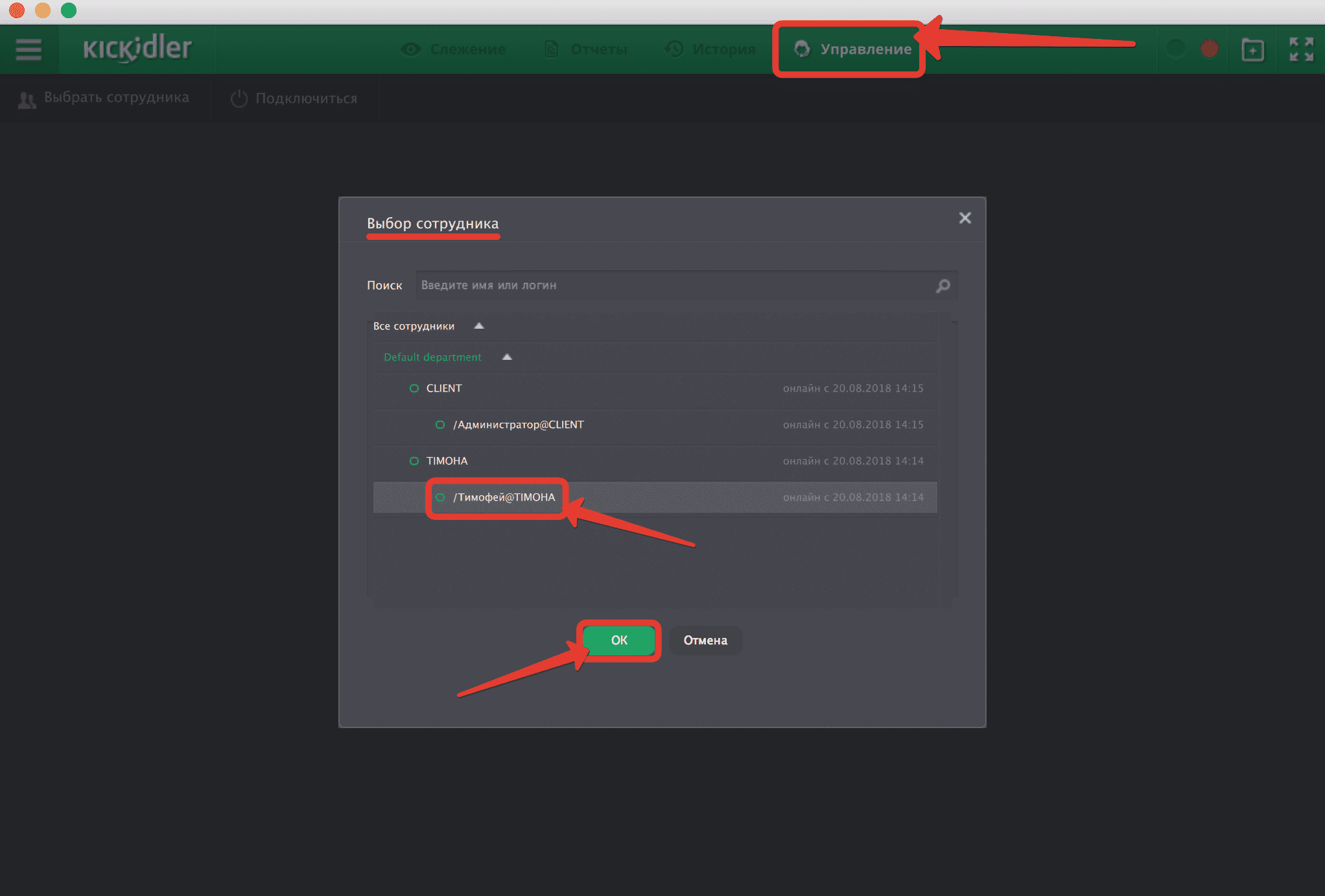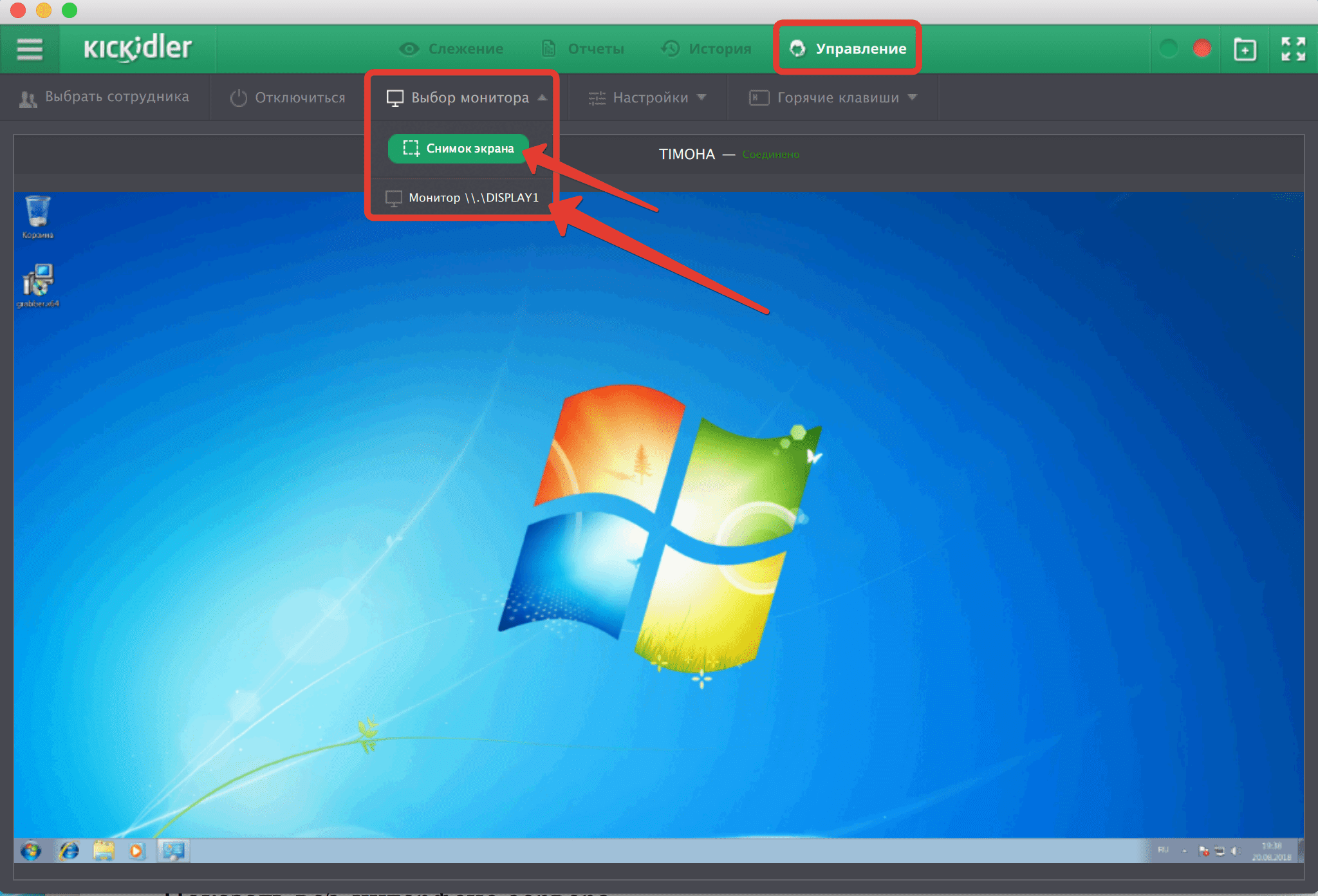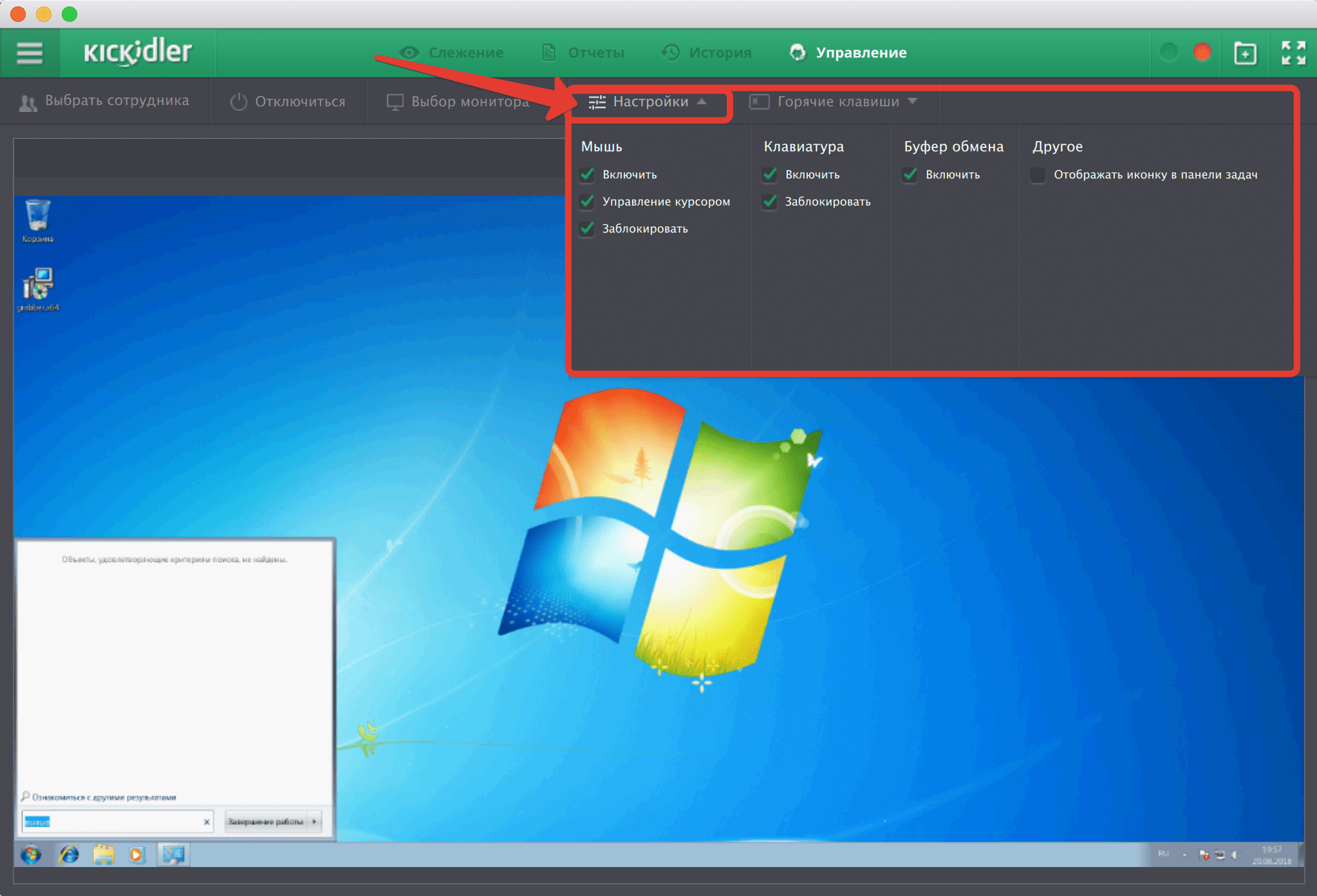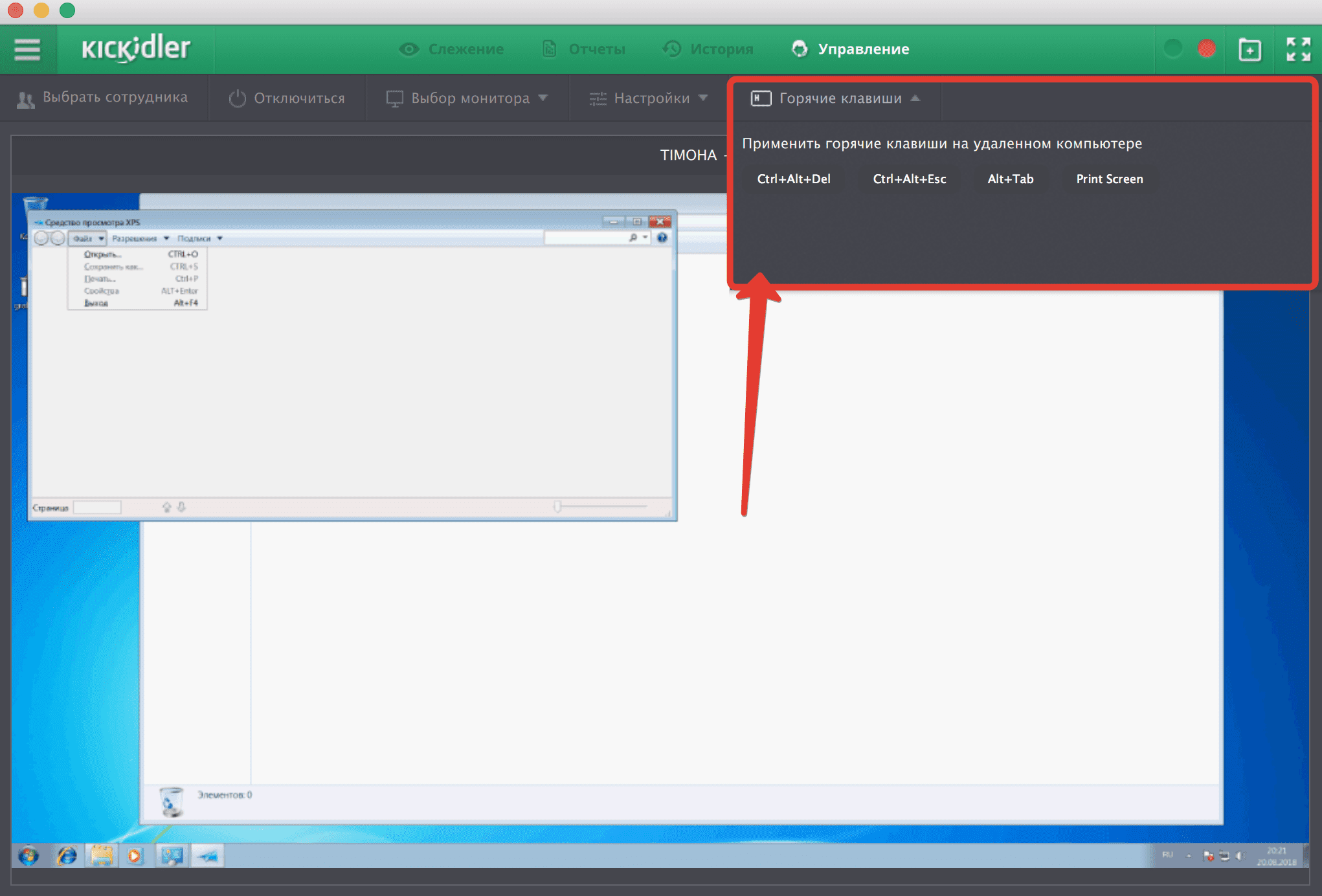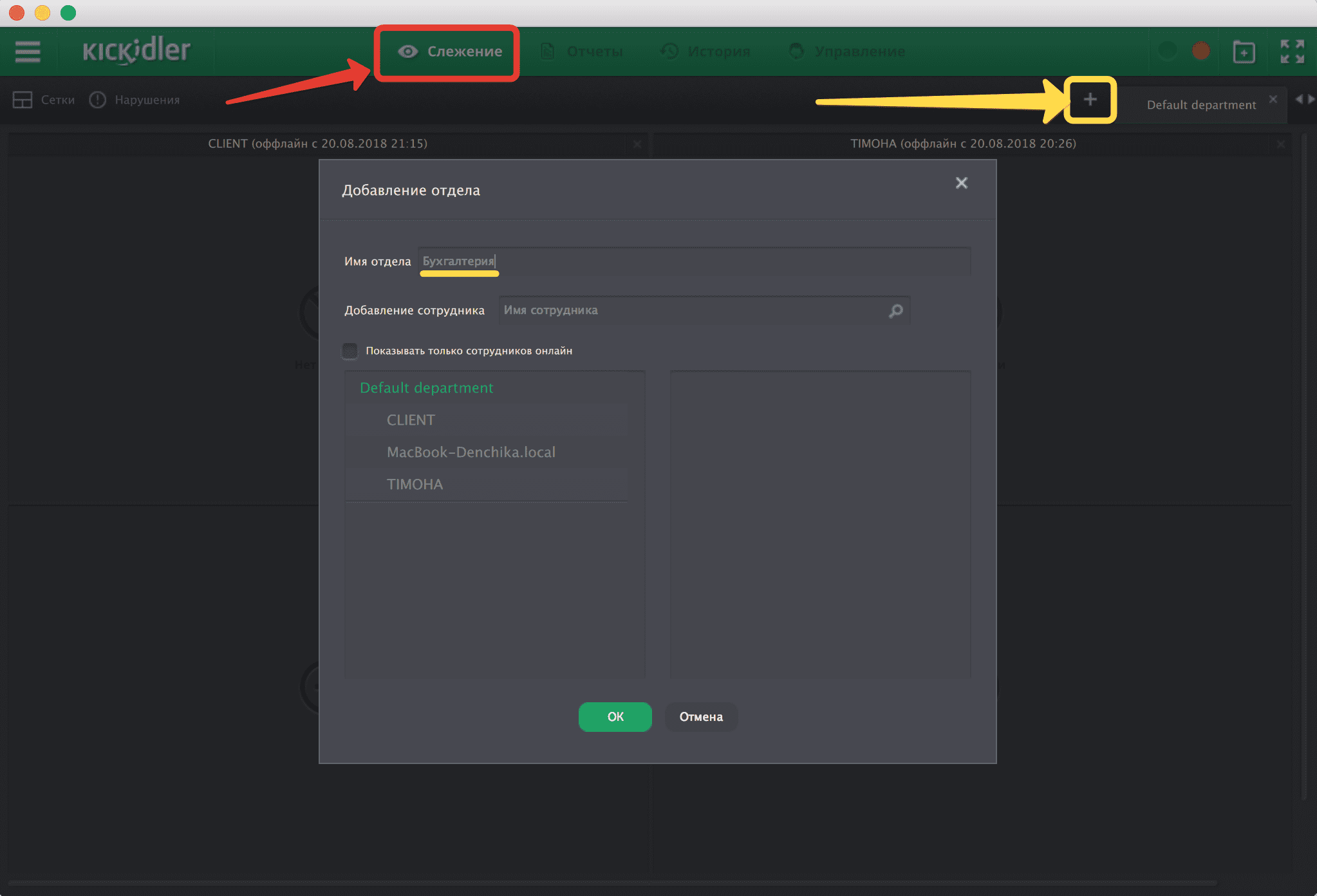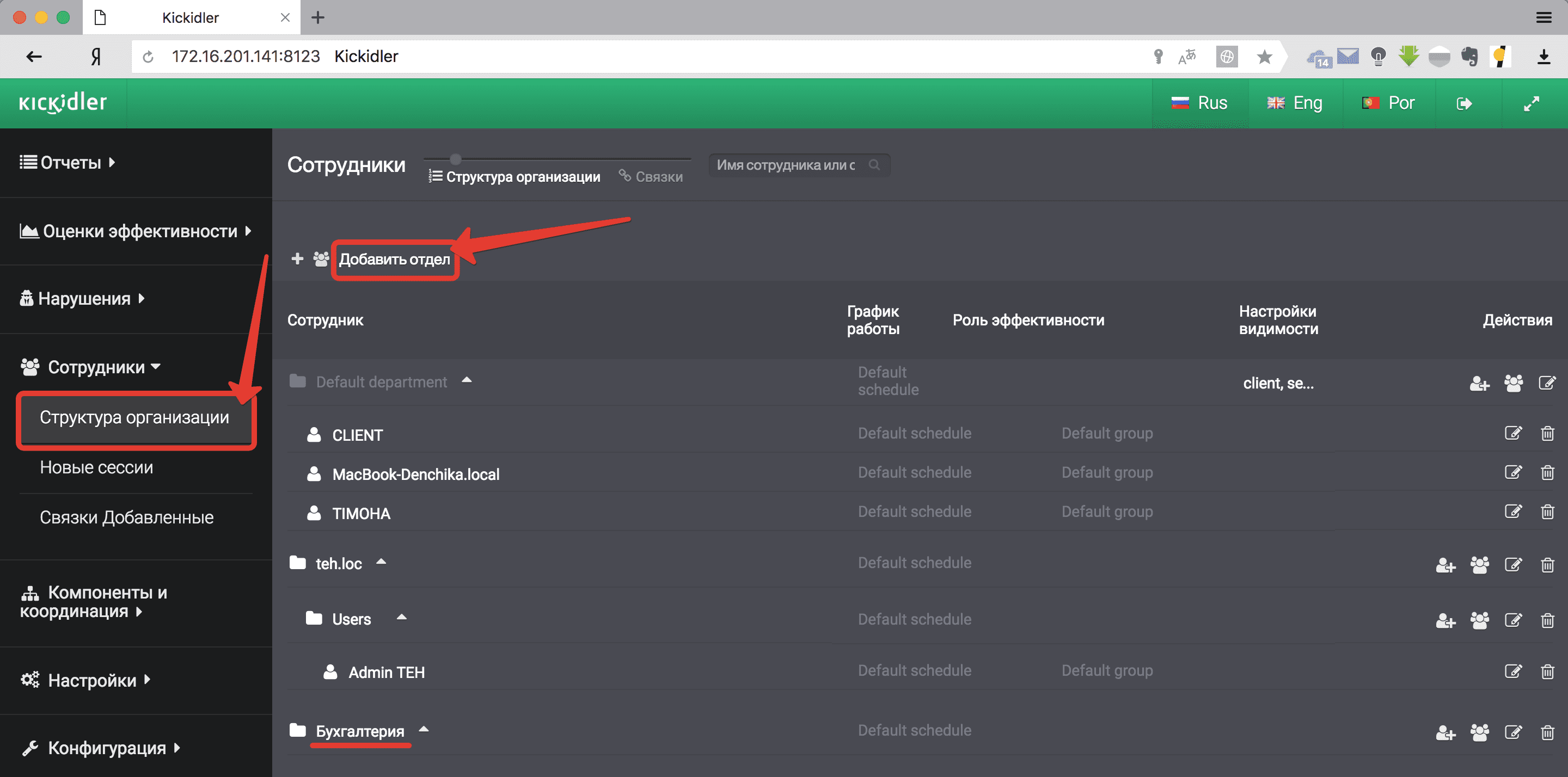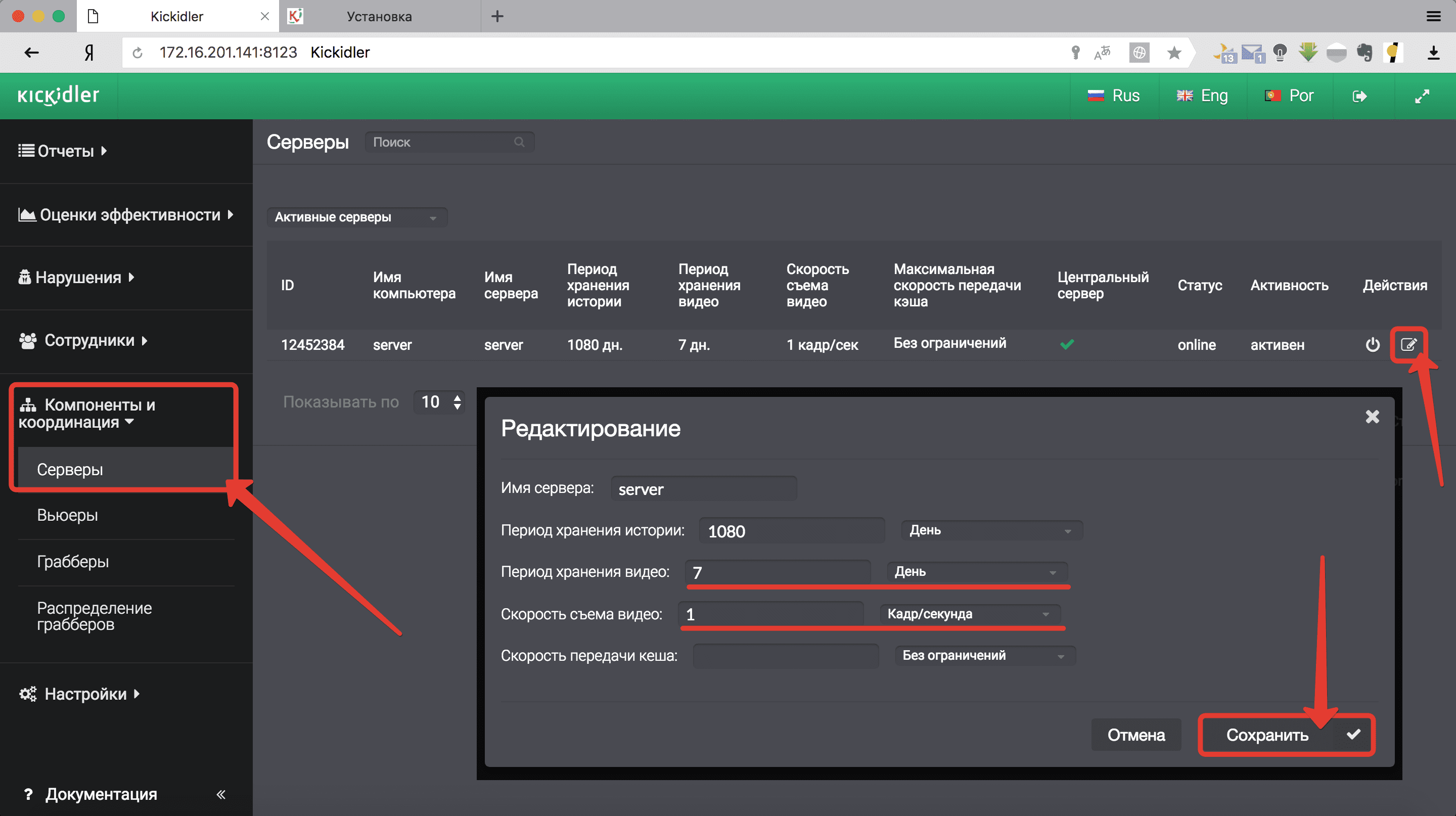ZipFile, друзья. Некоторое время назад я начал активно сотрудничать с одной фирмой, специализирующейся на автомобильном бизнесе. Если вкратце, схема работы заключается в мониторинге рынка Б/Ушных тачек, торге с владельцами и последующей покупкой авто на наиболее выгодных условиях. Далее машинки шаманят, приводят в порядок, а затем перепродают втридорога. С первого взгляда банальные «перекупы», но денежек эта затея приносит немеряно.
ZipFile, друзья. Некоторое время назад я начал активно сотрудничать с одной фирмой, специализирующейся на автомобильном бизнесе. Если вкратце, схема работы заключается в мониторинге рынка Б/Ушных тачек, торге с владельцами и последующей покупкой авто на наиболее выгодных условиях. Далее машинки шаманят, приводят в порядок, а затем перепродают втридорога. С первого взгляда банальные «перекупы», но денежек эта затея приносит немеряно.
И вот, буквально на прошлой неделе, произошла весьма неприятная ситуация с одним товарищем, после которой руководство всерьёз озаботилось такой проблемой, как утечка информации к конкурентам с компьютеров своих сотрудников. Ну и так как официально админом в конторе числюсь именно я, нетрудно догадаться кого нагрузили решать задачку со сливом инфы. Причём закрыть вопрос требовалось в максимально сжатые сроки, дабы избежать повторного возникновения аналогичных инцидентов.
Системы мониторинга сотрудников
Покумекав пару часов с директором, нам таки удалось сформулировать внятный список головняков, которые предстояло решить посредством усовершенствования существующего программного комплекса. «Хотелка» должна выполнять следующие функции:
- Обеспечивать просмотр мониторов в реальном времени (всех сотрудников, чья деятельность непосредственно связана с работой по мониторингу и наполнением клиентской базы);
- Иметь возможность вмешательства в их работу (при возникновении необходимости);
- Записывать посещённые за день сайты и фиксировать сколько конкретно они проводят на каждом из них (чтобы понять, как часто сотрудник залипает в переписки VK, вместо Avito и Юлы);
- Ну и сохранять все действия в формате видеозаписей (дабы потом можно было предъявить это дело в качестве неопровержимого доказательства провинности).
В принципе, с первого взгляда, всё реально. Первые два пункта – банальная удалёнка. TeamViewerили Radminс лихвой удовлетворит поставленные задачи. С третьим чуть посложнее, понадобится путный прокси-сервер. А вот с последним, я признаться встрял. Как реализовать запись экранок с целого парка компов, да ещё и обеспечить их последующее хранение хотя бы на неделю? Тут либо закупаться терабайтными жёсткими, либо исхитряться и настраивать запись непосредственно по действиям.
Допустим, писать с момента, когда пользователь переходит на сайт, не входящий в категорию белого списка. Но на практике тоже такой себе вариант. Вдруг директор отойдёт на перекур, а хитрый сотрудник тем временем сольёт секретную инфу, элементарно отправив письмо по корпоративной почте. В логах это будет зафиксировано, как штатная работа с mail’ом и никаких подозрений не вызовет. Значит нужно искать другой способ.
Проблема усугублялась тем, что доступ к просмотру мониторов в реальном времени, записям видео и истории посещений должен быть доступен не только мне, как админу, но и директору. Хм. Если объяснить человеку, не слишком разбирающему в компьютерах, как пользоваться удалёнкой ещё возможно, то научить анализировать логи с прокси-сервера – практически нереально. Да это ему и не нужно. Его задача конторой руководить и за продуктивностью работы своих сотрудников наблюдать.
А задача админа, как раз и состоит в том, чтобы обеспечить возможность мониторинга в максимально удобном и интуитивно понятном виде. Осознав, что имеющихся знаний для реализации недостаточно, я стал гуглить возможные варианты. Оказывается уже давно существуют готовые решения в виде систем мониторинга сотрудников. Более того, это отдельный сегмент рынка программного обеспечения с огромным количеством продуктов, каждый из которых имеет свои достоинства и недостатки.
Однако, несмотря на активно развивающуюся нишу, в сети до сих пор отсутствуют мало-мальски вразумительные обзоры подобных софтин. Друзья, нужно в срочном порядке исправлять такое положение дел. Поэтому, пользуясь случаем, я решил сделать для Вас выпуск о наиболее удачной, по моему субъективному мнению, программе для контроля компьютеризированных рабочих мест на предприятии. Это Кикидлер (или Кикайдлер). Детище наших отечественных разработчиков TaleLinkSoft.
Схема работы Kickidler
Работает данная программулина по следующему принципу. На компьютер с самым большим жёстким диском устанавливается серверная часть Kickidler’а. Впоследствии именно здесь будут храниться все тяжёлые данные: видеозаписи, отчёты и различные настройки системы. Создатели серьёзно подошли к вопросу оптимизации и сжатия экранных видосов. Запись одного рабочего дня занимает от полутора до двух гигабайт. В зависимости от разрешения экрана монитора и активности действий сотрудника в процессе работы.
По дефолту, Кикидлер пишет видео с частотой 1 кадр в секунду и хранит его на файл-сервере в течении недели. Данные настройки можно в любое время изменить в соответствии с Вашими потребностями. Но учтите, чем выше проставленный FPS и срок хранения файлов, тем большего объёма хранилище понадобится для сейва этой истории. Благо, мне удалось убедить непосредственного руководителя в том, что самым надёжным вариантом будет приобрести дополнительное место в облаке специально под эту задачу.
Такой способ хранения намного безопасней. Да и мне, в случае выхода из строя физического сервера, гемора меньше. Тэээкс. Помимо серверной части в комплекс Кикайдлера входят Вьюеры (они же просмотрщики) и Грабберы (так называемые агенты). Первые устанавливаются на ПК, с которых планируется осуществлять наблюдение, а последние, соответственно, на рабочие станции сотрудников фирмы. Стоит отметить, что Вьюеры и Серверы можно смело инсталлировать на неограниченное число машин. Они распространяются на бесплатной основе.
Лицензии покупаются исключительно на Грабберы. Их количество напрямую зависит от числа пользователей, за которыми требуется вести тотальный контроль. Опять же, никто не запрещает Вам установить несколько компонентов на один компьютер. Так, я поначалу тестировал связку Сервер-Вьюер, прямо на ноуте директора. Работало как часы. Косяк заключался исключительно в недостаточном объёме жёсткого диска. Поэтому в итоге мы и пришли к варианту с облачным хранилищем.
В теории кому-то может пригодиться тандем Вьюера с Граббером. Например, если в фирме есть отдельный человек отвечающий за безопасность персональных данных. Такому обязательно нужно дать доступ к системе мониторинга, но при этом, он должен и сам оставаться под колпаком у начальства. Ладненько, это всё мелкие нюансы, которые напрямую зависят от конкретной структуры Вашего предприятия. А следовательно и решать их следует в индивидуальном порядке.
Установка Kickidler
Сейчас, я на практике продемонстрирую процесс установки каждого из описанных модулей, чтобы в дальнейшем более подробно рассказать об основных возможностях данной системы. Сразу после регистрации, нам на электронку приходит 2 письма. В первом содержится информация, относящаяся к работе с личным кабинетом и лицензиями, а второе содержит персональный ключ активации и данные для бесплатного тестирования полнофункциональной версии в течении 7 дней.
Переходим по ссылке из второго письма, ведущей на раздел сайта с установочными дистрибутивами и скачиваем необходимые компоненты. В рамках обзора, я планирую развернуть серверную часть на Windows Server 2016, поэтому качну данный модуль в 64-разрядном исполнении. Граббер будет на 32-битной десятке, а Вьюер для разнообразия накатим на MacOS. Разрабы ведь заявляют её поддержку. И кстати не только её. Тут в списке и Linux дистрибутивы различных мастей присутствуют. Вот заодно проверим, можно ли доверять заявлениям русских программеров.
Запускаем на компьютере, выступающем в роли сервера файл «node.x64.msi» и в первом окне установки кликаем «Далее».
Принимаем лицензионное соглашение и двигаемся дальше.
В следующем окне, установщик просит указать ключ активации. Тот самый, который нам прислали во втором письме. Копируем его в соответствующую строку инсталлера.
Если для раздачи интернета в Вашей сети задействован прокси-сервер, то можно настроить доступ к нему на этом этапе. Если же инет берётся напрямую с роутера, то никакие дополнительные манипуляции не потребуются.
СУБД оставляем по умолчанию.
Путь установки тоже можно не трогать.
Жмём по кнопке «Установить» и дожидаемся завершения процесса распаковки.
Установка успешно завершена.
Аналогичным образом устанавливаем компонент Grabberна клиентский компьютер, за которым будет вестись наблюдение. У меня это машина под управлением Windows 10. Единственный нюанс возникающий во время установки агента - это окно «Настройка скрытой работы». На этом шаге помощник предлагает скрыть процесс Граббера из диспетчера задач. Отличная функций. Ей непременно стоит воспользоваться, дабы наиболее прошаренные сотрудники не гасили процесс нашего шпионского агента.
После установки Граббера, переходим к последнему модулю - Вьюеру. В качестве эксперимента, я попробую установить его на своём основном MAC’овском компьютере. Файлик «viewer.pkg». «Продолжить».
Такое же пользовательское соглашение.
Окно с выбором места для установки ПО.
Смиряемся с тем, что программа отнимет кровные 146 метров от SSD’шника.
О. А вот и долгожданное окно с просьбой ввода инвайтного ключика. Вставляем его, всё из того же письма, и жмём «ОК».
Процесс установки завершился успехом. Не обманули-таки по поводу кроссплатформенности.
Запускаем приложение Viewer и первое, что мы видим - экран клиентского компьютера. Значит наш Граббер успешно функционирует и уже начал формировать в недрах сервера каталог с соответствующей статистикой и видеозаписями рабочего процесса.
Как видите, процесс установки всех компонентов не вызовет проблем даже у рядовых пользователей. Ну а для тех, кто всё же столкнётся с проблемой на этом этапе, разработчики сделали специальный раздел на сайте с подробным описанием возможных сценариев. Кстати, в одном из писем есть даже ссылка на короткий видеоролик про установку Кикидлера на Windows 7.
Возможности Kickidler
Подготовка маленького демонстрационного полигона завершена. Но, прежде чем мы приступим к подробному разбору каждой из функций, давайте кратко пробежимся по основным возможностям данной системы контроля сотрудников:
- Онлайн-мониторинг. Позволяет в реальном времени проконтролировать, какой именно работой заняты ваши подопечные.
- Удалённый доступ. Даёт возможность в любой момент вмешаться в деятельность сотрудника посредством перехвата управления мышью и клавиатурой.
- Запись видео с мониторов. Вот это уже реально уникальная функция. Прога записывает полноценное видео всех действий пользователя. Большинство аналогичных систем, которые мне удалось отыскать, ограничивались сохранением скриншотов, через установленные промежутки времени.
- Кейлоггер. Кикидлер запоминает нажатые в течении дня клавиши, в том числе хоткеи. Особенно радует интеграция Кейлоггера с онлайн-мониторингом и записью видео. Т.е. можно и в реальном времени, и на записи, посмотреть, что жмякал непутёвый сотрудник, прежде чем: «Усё сломалось, но я ничего не нажимал».
- Учёт рабочего времени. Тоже весьма интересная особенность. Программа составляет табель рабочего времени исходя из проведённого времени за компом. Включили машину – Кикидлер зафиксировал, что вы пришли. Выключили – значит закончили работать и ушли домой. Бездействуете некоторое время – вероятно отошли на обеденный перерыв или перекур.
- Анализ эффективности. Помимо простого учёта времени, система формирует подробную статистику, отражающую: какие сайты, посещал сотрудник в рабочее время, какими программами пользовался и насколько его действия согласуются с прямыми обязанностями, прописанными в должностной инструкции.
- Контроль нарушений. Последняя из базовых функций. Однако не последняя по значению. Фишка контроля заключается в том, что Триггер мгновенно реагирует на любые нарушения рабочего распорядка. Можно настроить, чтобы экран монитора сотрудника в режиме реального времени сигнализировал о посещении паблика «Пикабу» или о запуске «Майнкрафта».
Уверен, что вы, как и я, впервые столкнувшись с некоторыми из перечисленных функций, порядком заинтригованы и хотите поскорее узнать, как вся эта история работает на практике. Давайте же приступим к делу и детально рассмотрим каждую фичу в отдельности.
Раздел «Слежение»
Начнём по порядку. Сразу после запуска Вьюера мы попадаем в раздел «Слежение». В нём отображаются экраны пользователей, на компьютеры которых ранее был установлен Граббер-агент. Для наглядности я закинул Граббер ещё на один компьютер под управлением Windows 7.
Смоделируем штатную ситуацию. Один сотрудник будет печатать текст в WordPad’е, а второй в это же время сидеть в VK. В нижней части ячейки нарушителя мгновенно появляется соответствующий маркер с подробной информацией о непродуктивных действиях, а рамка монитора окрашивается красным цветом.
В случае отсутствия работника за компьютером более одной минуты, запускается таймер бездействия.
Кликнув единожды на ячейку сотрудника, можно узнать какие программы запущены на ПК в данный момент и какие символы вводит пользователь с клавиатуры. Иконка мышки наглядно демонстрирует приложение, в котором ведётся активная деятельность.
У каждой программы можно посмотреть историю, а также проставить оценку эффективности. Причём сделать это можно как для отдельного пользователя, так и для целого отдела. Работу с отделами мы будем рассматривать подробнее чуть позже, а пока, давайте присвоим статус неэффективного приложения для игры Minecraft, кликнув по соответствующей иконке.
На вкладке «Мониторы», пожалуй, всё. Перейдя в пункт «Программы» можно увидеть отдельно окно каждого запущенного приложения.
Правее, в «Нарушениях» формируются графики и гистограммы с данными об эффективности сотрудника и его отлынивании от рабочих обязанностей. Чем длиннее цветастая полосочка напротив категории фильтра, тем дольше пользователь занимался посторонним делом. Например, смотрел видео на ютубе или играл в игору.
Последняя вкладка «Кейлоггер» фиксирует логи нажатых пользователем клавиш. Тут можно посмотреть подробную информацию о том, во сколько и в каком именно приложении набирался текст. При желании, логи можно отфильтровать. Например, отобразить только то, что было набрано в браузере. Помимо этого, есть возможность осуществить поиск, по ключевым словам, и отключить показ в истории системных кнопок. По умолчанию данные запрашиваются с сервера каждую минуту. Если нужда в столь частом обновлении отсутствует, его можно смело отключить здесь же.
Раздел «Отчёты»
Следующий раздел, доступный в шапке Вьюера – раздел с отчётами. В нём досконально анализируется работа вашей организации. По дефолту программа создаёт 3 вкладки: со статистикой по потраченному времени, эффективностью труда и динамикой дня. Закладка со временем отражает подробную информацию о периоде работы отдела или отдельно взятого сотрудника с определённым приложением.
Отчёт по эффективности подразумевает анализ того же времени, но уже с учётом оценок эффективности, которые вы можете самостоятельно настроить для каждой программы или веб-ресурса.
Для самых дотошных предусмотрена возможность ознакомиться с подробным отчётом. Здесь посекундно отражено, сколько времени было затрачено на каждый процесс. Просто жесть какая-то…
И последняя вкладка, созданная по умолчанию, это отчёт по динамке. На нём наглядно демонстрируются усреднённые данные активности Ваших сотрудников в течении рабочего дня. Отчёт выводится в виде графика и отдельного окна с детализацией по заданным периодам.
При необходимости, всегда можно изменить нужные настройки, например, задать группировку не по часам, а по дням. В качестве периода выберем – неделю. Осталось только сформировать отчёт и ознакомиться с информацией о динамике работы наших подопечных. Аналогичные отчёты можно самостоятельно формировать не только по динамике, но также по времени и, как я уже говорил ранее, по степени эффективности.
Раздел «История»
Последний раздел, доступный в базовой версии Вьюера – «История». Создадим новую вкладку с недельной историей для одного сотрудника. Шаг выберем поменьше, скажем секунд 5. Подтверждаем завершение настроек и дожидаемся формирования сторилайна.
В открывшемся окне нас встречает на первый взгляд стандартный интерфейс проигрывателя. По центру экран с записью совершаемых действий, под ним таймлайн с ползунком, кнопка «PLAY» и регулятор скорости воспроизведения. На определённом отрезке времени, мы можем наблюдать нажатые клавиши в строке кейлоггера. Под временным ползунком можно активировать кнопку отображения совершаемых нарушений и оценить эффективность работы пользователя на конкретном промежутке посредством знакомых гистограмм. Справа можно вывести панель запущенных приложений. Посмотреть детально с какой программой работал сотрудник, какие были запущенны параллельно, а также присвоить им оценки продуктивности. В принципе, эту же функцию, мы видели в разделе «Слежение».
Рядом с кнопкой скорости воспроизведения, присутствуют две дополнительные клавиши. Первая для экспорта видеозаписи на компьютер, а вторая для сохранения отдельного файла с нажатыми клавишами. Давайте попробуем сохранить текущее видео на рабочий стол.
Дождавшись завершения процесса сохранения, запускаем ролик и убеждаемся, что операция экспорта прошла без ошибок. Заявленная возможность сохранения видеозаписей с мониторов работает на отлично. Удобная штука. Прям как видеорегистратор.
Раздел «Управление»
У нас остаётся удалённое управление. Однако, чтобы данная функция стала доступна, необходимо перевести Вьюер в режим расширенной версии. Для этого переходим в главное меню и нажав по одноимённой кнопке, подтверждаем изменение режима в открывшемся окне.
Прога сразу предлагает нам выбрать пользователя, к компьютеру которого мы собираемся подключиться.
Соединение установлено. Остаётся лишь получить доступ к удалённому управлению жмякнув на «Подключиться».
Перед нами открылся экран монитора удалённого компьютера. Хочется отметить, что никаких дополнительных действий, а-ля ввод пароля не потребовалось. Прямо отрада для админа. Люблю, когда не приходится танцевать с бубном. Такс. Что тут у нас по функционалу? Возможность выбора монитора ПК, встроенная скриншотилка с возможностью сохранения на своей комп.
Раздел с настройками в котором можно включить/выключить управление мышью и клавиатурой. Активировать буфер обмена, а также добавить иконку, информирующую пользователя о нашем подключении в панель задач. Но самое круто не это. Кикидлеровская удалёнка, пожалуй, первая на моей памяти, в которой нормально реализована такая банальная функция, как блокировка нажатий клавиш с клавиатуры и деактивация мыши. Казалось бы, мелочь. Но божечки, как же эта фича пригодилась бы мне на основной работе. Просто лишаешь провинившегося студента возможности управлять девайсами и спокойно ведёшь практику только с теми, кому интересно. Сказка. Искренне не понимаю, почему такую функцию не реализовали в Radmin’е. А в LiteManager’е её запилили в виде гаснущего экрана. Брееед. Вот смотрите. Есть ведь нормально работающая блокировка клавы с мышкой. И без всяких костылей в виде чёрных экранов. Короче, разрабы читающие эти строки и продолжающие выпускать удалёнки без этой фичи – горите в аду.
Уф. Выговорился. Прям легче стало. Справа от настроек стандартные «Горячие клавиши» и в общем то всё. В целом, более чем годная удалёнка. Где-то на уровне AeroAdmin’а. Учитывая, что это не основная функция Кикайдлера, а лишь одна из, и принимая во внимание факт подключения без ввода пароля, любые возможные претензии в виде не совсем шустрой работы автоматически снимаются. А уж за кошерную возможность блочить клаву с маусом, лично я готов простить создателям всё что угодно.
Администрирование серверов
Ладно. Думаю, на этом знакомство с интерфейсом Вьюера можно завершить. Перейдём к вопросу структурирование и администрирования. Я специально не стал показывать процесс создания новых отделов в просмотрщике, хотя такая возможность тут тоже присутствует. Однако всё же считаю, что, если организация крупная, с большим количеством подразделений, задача по распределению пользователей однозначно ляжет на плечи системного администратора или другого компетентного сотрудника IT-отдела.
Дабы облегчить работу своим коллегам, ребята из TeleLinkSoft предусмотрели на сервере веб-интерфейс. Чтобы в него попасть нужно в адресной строке ввести IPшник компьютера, на который мы в самом начале устанавливали серверный модуль и инициировать подключение через порт 8123. После открытия страницы входа вводим учётные данные в виде логина и пароля (по умолчанию admin/admin) и кликаем по кнопке «Войти».
Окей. Перед нами панель администрирования центрального сервера Kickidler. Серверов в серьёзной организации может быть несколько, но центральный, с которого, собственно, и берутся настройки, будет всегда один. Тут же, в левом меню, находится пункт «Сотрудники». Именно с его помощью я бы рекомендовал создавать структуру Вашего предприятия. Это можно сделать в соответствии с базой Active Directory или раскидывая учётки вручную. Всё зависит исключительно от архитектуры локальной сети.
Мы не будем рассматривать в подробностях все настройки. Их тут тьма-тьмущая. Особенно тех, что касаются отчётов и фильтров нарушений. Единственное, что на чём стоит обязательно остановиться, место, где настраивается срок хранения видеозаписей и частота кадров. Вкладка «Компоненты и координация», раздел «Серверы». Кликаем по кнопке редактирования и меняем количество дней, исходя из наших возможностей по хранению, которые напомню зависят от объёма жёсткого диска на сервере.
Что ж, досконально углубляться в дальнейшее конфигурирование особого смысла не вижу. Во-первых, потому что цель данного выпуска носит исключительно обзорный характер, а во-вторых, на официальном сайте разработчиков в разделе «Клиентам» выложено огромное количество материала в виде инструкций по установке, руководства по работе с тем или иным модулем и ответов на часто задаваемые вопросы. К тому же при возникновении трудностей всегда можно написать в онлайн-чат для консультаций или обратиться по телефону горячей линии в службу поддержки.
Дружеский совет
Ладненько. Не будем слишком уж сильно перехваливать создателей Кикидлера за качественный фидбэк. Ведь в наше время техническая поддержка программного продукта уже не роскошь, а необходимость. И, кстати говоря, несмотря на гигантское количество плюсов, у проги всё же имеется парочка недостатков. Так, для корректной работы, компьютеры всегда должны иметь доступ к глобальной сети. Это необходимо для проверки ключей активации и передачи инфы о центральном сервере Грабберам и Вьюерам.
Хотя в одном из разделов сайта я натыкался на небольшую заметку о возможности использования в сетях без подключения к Интернету локального сервера администрирования. Поставляется он в виде виртуальной машины со вшитыми ключами для активации. Однако никакой информации о том, сколько это удовольствие стоит, найти не удалось. Помимо этого, очень хотелось бы видеть компонент Вьюер в формате мобильного приложения заточенного под IOS и Android.
Только подумайте, как было бы удобно мониторить работу сотрудников в режиме реального времени со своего смартфона. Продвинутые бизнесмены, постоянно находящиеся в долгих разъездах и командировках, обязательно оценили бы подобный функционал. Опять же, это скорее пожелания по дальнейшему вектору развитию, нежели придирки к недоработкам. А, ну ещё будет не лишним внедрить возможность записи видео с вебки. Думаю, многим понравится такая незаурядная фишка.
Хотя, навряд ли подобные вещи законны. Всё-таки запись рабочих действий с экрана это одно. Информация с которой работает сотрудник не является сугубо его личным достоянием. А вот несанкционированная съёмка на камеру попахивает вторжением в личное пространство. Вероятно, именно по этой причине, такая весёлая функция и не была интегрирована в Kickidler. Обидно. Она ведь тут будто сама напрашивается. Да и сама идея, отлично вписывается в концепцию софта, предназначенного для тотального контроля сотрудников.
Выводы
Окей, друзья. Помечтали и будет. Самое время подвести итоги сегодняшнего обзора. Несмотря на стремительно набирающую популярность нишу, реально достойных программ для учёта рабочего времени и контроля сотрудников на рынке можно по пальцам пересчитать. А уж в сегменте русскоязычных прог, альтернатив у Кикидлера, с учётом его функционала попросту нет. Единственное, что ценник на бессрочную лицензию сильно кусается. Но это уже другой вопрос.
Всегда можно воспользовался вариантом с подпиской на определённый период. Кстати, для учебных заведений у них есть специальные льготные условия. Нужно будет попробовать после отпуска закинуть удочку своему руководству. Может закупим на пару компьютерных классов для практики. А то академию Ciscoоткрыли, инструкторов выучили, а студенты всё равно невзначай в стримы по доте залипают. И фиг потом докажешь куратору, что его оболтус бездельник. Видосик с экрана в такой ситуации был бы очень кстати.
Так кому же в итоге будет полезна данная прога? Однозначно её смело можно рекомендовать системным администраторам. Несложная, функциональная, работает на всех популярных операционках. Да ещё и с поиском документации проблема сразу отпадает. Хочешь - читай ветку на сайте, хочешь - смотри видео с настройкой на официальном ютуб-канале. Эникейщики оценят возможность в любой момент ознакомиться с видеозаписью действий с экрана. Не нужно часами ковырять логи. Уточнил примерное время, глянул, над чем работал юзверь, отсмотрел фрагмент и разобрался с проблемой, что называется, не отходя от кассы.
Также она отлично зайдёт управленцам любого калибра. Руководители структурных подразделений, чья деятельность напрямую связана с контролем сотрудников, которые большую часть времени проводят перед монитором компьютера, оценят богатые возможности по созданию отчётов и табелированию рабочего времени. А уж про оценки эффективности вкупе с фильтром нарушений и говорить не стоит.
Настроив единожды систему контроля под конкретные трудовые задачи каждого подчинённого, можно быть уверенным, что никто не будет за пару часов до дедлайна активно переписываться с подружкой вконтакте или шпилить в танки на втором мониторе. Слив базы из CRMближайшим конкурентам при таком тотальном контроле тоже маловероятен. Даже если начальник отдела не уследит за проступком ушлого менеджера по факту, кара непременно настигнет негодника, после подробного анализа совершённых им действий в течении дня.
Ох, до чего же сильно, все эти программы, бескомпромиссно учитывающие наше рабочее время, напоминают мне жизнь, описанную в романе «1984» Оруэлла. Того и гляди боязнь слежки со стороны Старшего Брата из смешных предрассудков перерастёт в реальную паранойю. А там и до новояза с министерством любви рукой подать. Остаётся только надеяться, что мы к этому придём не в ближайшем будущем. Хотя, как видите, предпосылки имеются. И не где-то, в запылившихся книжках. Они уже постепенно интегрировались в нашу повседневность.
Страшно? Не бойтесь. Пока Ваш начальник не знает о Kickidler’е – можете спокойно смотреть Денчика прямо во время рабочего дня. Ну а раз уж вы теперь в курсе о существовании подобной программы, то непременно используйте это знание в свою пользу. Предложите внедрить её раньше своих коллег. После ознакомления с данным материалом, вы с два счёта справитесь с установкой и настройкой всей этой истории. Помните, самый лучший способ борьбы с системой, это не сражаться с ней, а стать её частью и постепенно возглавить контроль над ней.
Что ж друзья, на этом у меня всё. С вами был Денис Курец. Выпуск блога информационных технологий Kurets.Ru. Если понравился обзор, не стесняйтесь, ставьте пальцы в вверх и обязательно пишите свои предложения для будущих обзоров. Необычные гаджеты, программное обеспечение, приложения. Особенно если они действительно полезные и регулярно помогают Вам в решении повседневных задач. Замутим хороший обзорчик. Ну, а наше сегодняшнее время, подходит к концу. До встречи ровно через неделю. Всем пока.